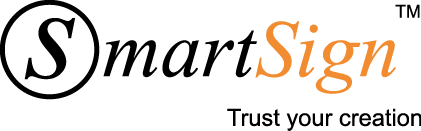Hướng dẫn sử dụng phần mềm ECUS5 khai báo hải quan
CHỮ KÝ SỐ VINA CA CHIA SẼ TÀI LIỆU HƯỚNG DẪN SỬ DỤNG PHẦN MỀM KHAI BÁO HẢI QUAN ECUS5VNACCS CHO CÁC DOANH NGHIỆP ĐANG DÙNG VINA CA.
NỘI DUNG
I. Giới thiệu tổng quan………………………………………………………………………………………………..3
1. Giới thiệu: …………………………………………………………………………………………………………… 3
2. Yêu cầu để tham gia hệ thống khai báo dữ liệu Hải quan điện tử ……………………………….. 5
3. Đăng ký và sử dụng chương trình. ………………………………………………………………………….. 5
4. Thiết lập hệ thống trước khi khai báo………………………………………………………………………. 5
5. Danh sách khách hàng với đại lý. …………………………………………………………………………… 7
II. Thực hiện quy trình tờ khai thông quan hàng hóa………………………………………………………9
1. Giới thiệu chung về tờ khai …………………………………………………………………………………… 9
2. Đăng ký tờ khai nhập khẩu mới (IDA) …………………………………………………………………… 13
3. Đăng ký tờ khai xuất khẩu mới (EDA) ………………………………………………………………….. .42
III. Khai báo loại hình đặc thù…………………………………………………………………………………….66
1. Khai báo loại hình Gia công………………………………………………………………………………….. 66
2. Khai báo loại hình Sản xuất xuất khẩu……………………………………………………………….. ….72
IV.Tờ khai vận chuyển . ……………………………………………………………………………………………77
1. Một số điểm lưu ý đối với tờ khai vận chuyển: ……………………………………………………….. 77
2. Hướng dẫn đăng ký tờ khai vận chuyển……………………………………………………………… ….80
I. Giới thiệu tổng quan
Hệ thống phần mềm ECUS5VNACCS được thiết kế theo chuẩn mực của Hệ thống Hải
quan điện tử hiện đại, đáp ứng đầy đủ các quy trình nghiệp vụ của hệ thống
VNACCS/VCIS do Hải quan Nhật Bản tài trợ, đồng thời vẫn giữ được lối thiết kế truyền
thống của phần mềm ECUS mà doanh nghiệp đã quen sử dụng. Mở rộng các thủ tục đăng
ký, như thủ tục đăng ký danh mục miễn thuế, thủ tục áp dụng chung cả hàng mậu dịch và
phi mậu dịch, thủ tục đơn giản đối với hàng hóa trị giá thấp, quản lý hàng hóa tạm nhập,
tái xuất.
Các tiện ích đăng ký Giấy phép, chứng từ một cửa quốc gia, khai vận tải cho các hãng
tàu, đại lý hãng tàu.
Các mã nghiệp vụ được tích hợp sẵn vào chương trình, người dùng chỉ việc chọn các
nghiệp vụ theo quy trình một cách dễ dàng. Hệ thống bao gồm đầy đủ các phân hệ nghiệp
vụ thể hiện tại các menu cụ thể như sau:
– Menu “Tờ khai xuất nhập khẩu” có các nghiệp vụ thông quan hàng hóa tự động eDeclaration bao gồm tờ khai nhập khẩu, tờ khai xuất khẩu.
– Menu “Hóa đơn” là nghiệp vụ khai báo hóa đơn điện tử IVA.
– Menu “Một cửa” là các nghiệp vụ đăng ký tới hệ thống một cửa quốc Single Window.
– Menu “Tờ khai vận chuyển” là nghiệp vụ khai vận chuyển bảo thuế, chuyển cửa khẩu
OLA.
– Menu “e-Manifest” là nghiệp vụ khai vận tải đơn cho các tàu biển xuất cảnh, nhập
cảnh.
– Menu “Nghiệp vụ khác” bao gồm các chức năng khai báo danh mục miễn thuế, đăng
ký trước file đính kèm.
– Menu “Loại hình” các chức năng khai báo cho loại hình đặc thù về Gia công, sản xuất
xuất khẩu, chế xuất.
1. Giới thiệu:
4
Các tính năng nghiệp vụ trên được thiết kế sẵn để đáp ứng các nghiệp vụ của hệ thống
VNACCS/VCIS tuy nhiên để áp dụng thực tế theo thông tư mới nhất khi bắt đầu vận hành
hệ thống VNACCS/VCIS thì doanh nghiệp chủ yếu thực hiện các chức năng nghiệp vụ
sau:
(1) “Tờ khai xuất nhập khẩu”: Bao gồm tờ khai nhập khẩu và tờ khai xuất khẩu cho
các loại hình.
(2) “Tờ khai vận chuyển”: Sử dụng khai tờ khai vận chuyển bảo thuế, chuyển cửa
khẩu.
(3) “Loại hình”: Sử dụng để khai nghiệp vụ của các loại hình đặc thù như: Gia công,
sản xuất xuất khẩu, chế xuất (Lưy ý: với các loại hình này thì chỉ có tờ khai xuất
nhập khẩu là khai theo chuẩn VNACCS còn lại các nghiệp vụ khác như khai hợp
đồng gia công, danh mục nguyên phụ liệu, danh mục sản phẩm, đinh mức, thanh lý
thanh khoản,… vẫn thực hiện khai như phiên bản 4, các chức năng này được sắp
xếp lại trong mục “Loại hình” theo từng loại hình tương ứng.
Trong tài liệu này chúng tôi sẽ tập trung hướng dẫn chi tiết cho doanh nghiệp 3 nội
dung nêu trên để thực hiện khai Hải quan theo nghiệp vụ VNACCS, các nghiệp vụ khác
chưa áp dụng hoặc rất ít sử dụng chúng tôi sẽ hướng dẫn sau. Đối với các nghiệp vụ riêng
cho các loại hình Gia công, soản xuất xuất khẩu, chế xuất chúng tôi chỉ giới thiệu khai quát
vì các nghiệp vụ này sử dụng như phiên bản ECUS4 hiện nay mà doanh nghiệp đang sử
dụng.
Phần mềm ECUS5VNACCS được thiết kế tích hợp để khai Hải quan cho tất cả các loại
hình trên một phiên bản, doanh nghiệp có thể nâng cấp tự động lên từ phiên bản ECUS4
hoặc tải bản cài đặt mới từ trang web http://chukysonewca.vn/. Sau khi nâng cấp hoặc cài đặt mới,
chương trình sẽ tích hợp và chuyển đổi dữ liệu hiện nay doanh nghiệp đang sử dụng trên
phiên bản ECUS4 lên phiên bản mới ECUS5VNACCS.(Doanh nghiệp có thể xem thêm tài
liệu hướng dẫn cài đặt và nâng cấp phần mềm ECUS4 lên ECUS5VNACCS).
5
– Các thủ tục đăng ký tham gia Hệ thống VNACCS với cơ quan Hải quan.
– Máy tính có kết nối internet khi truyền dữ liệu tới Hải quan.
– Có chữ ký số và tài khoản khai báo VNACCS.
– Hệ điều hành Windows XP Server Pack 1 trở lên.
Lần đầu chạy chương trình sẽ yêu cầu bạn đăng ký thông tin doanh nghiệp, bạn hãy nhập
đầy đủ, chính xác các thông tin, sau đó nhấn nút “Đồng ý” để hoàn tất.
Trước khi tiến hành khai báo, bạn cần tiến hành thiết lập các thông số cần thiết để kết nối đến
hệ thống Hải quan.
Bạn truy cập chức năng từ menu “Hệ thống / Thiết lập thông số khai báo VNACCS”
2. Yêu cầu để tham gia hệ thống khai báo dữ liệu Hải quan điện tử
3. Đăng ký và sử dụng chương trình.
4. Thiết lập hệ thống trước khi khai báo.
6
Nhập đầy đủ các thông số về tài khoản khai báo (thông số này do cơ quan Hải quan cấp hoặc
doanh nghiệp đăng ký tham gia hệ thống VNACCS tại website tổng cục
www.customs.gov.vn)
Các thông số (User code, Password, Terminal ID, Terminal access key) sẽ được cấp trùng
khớp thông tin với chữ ký số, do vậy làm tăng tính bảo mật trong quá trình tham gia Hải quan
điện tử. (Để hiểu và đăng ký các thông số này doanh nghiệp xem thêm tài liệu về đăng ký tài
khoản VNACCS)
7
Địa chỉ khai báo VNACCS là địa chỉ kết nối để truyền dữ liệu lên cơ quan Hải quan, trường
hợp bạn đánh dấu chọn vào mục “ Tự động lấy địa chỉ IP”, phần mềm sẽ tự động lấy địa chỉ
khai báo cho bạn dựa vào đơn vị Hải quan mà bạn đã chọn phía trên.
Nếu thực hiện khai báo thử, doanh nghiệp đánh dấu chọn vào mục “Khai giả lập” đây là chức
năng của phần mềm giả lập hệ thống Hải quan để trả về khi doanh nghiệp khai báo thử dựa
trên quy trình nghiệp vụ thực tế của hệ thống VNACCS, giúp người khai hình dung quy trình
khai báo thực tế.
Trên cùng một phần mềm được cài đặt bạn có thể khai báo cho nhiều doanh nghiệp khác nhau
bằng cách thêm vào danh sách khách hàng như sau :
Từ menu “ Hệ thống / 5.Danh sách khách hàng (với đại lý)”
Tại đây bạn thêm mới thông tin doanh nghiệp cần khai báo, có thể ghi kèm thông tin tài khoản
của doanh nghiệp để khi bạn chọn chuyển đổi doanh nghiệp khai báo, các thông tin này sẽ
được thiết lập đi kèm.
Để chọn chuyển đổi khai báo cho doanh nghiệp khác, bạn vào menu “Hệ thống / 2.Chọn
doanh nghiệp xuất nhập khẩu”
5. Danh sách khách hàng với đại lý.
8
9
II. Thực hiện quy trình tờ khai thông quan hàng hóa.
Tờ khai VNACCS:
Hình ảnh tờ khai VNACCS được thiết kế như sau:
Phần 1: Là danh sách các nút nghiệp vụ (Các nút này sẽ mờ đi hoặc sáng lên theo từng trạng
thái của tờ khai)
Phần 2: Hướng dẫn nhập liệu cho từng chỉ tiêu trên tờ khai và thông điệp thông báo trả về từ
hệ thống của Hải quan
Phần 3: Thông tin tờ khai bao gồm Thông tin chung, danh sách hàng, chỉ thị của Hải quan và
kết quả xử lý tờ khai.
Tờ khai VNACCS có đặc điểm là:
(1) Không có phần chứng từ chi tiết kèm theo như phiên bản 4 mà tất cả các thông tin như:
vận đơn, hoá đơn, giấy phép, tờ khai trị giá được thể hiện rút gọn trên phần “Thông tin
chung” và “Thông tin chung 2” vì vậy nhìn qua có thể thấy có nhiều chỉ tiêu thông tin
hơn phiên bản 4 nhưng thực chất thì các chỉ tiêu sẽ đơn giản và rõ ràng hơn.
(2) Việc khai tờ khai sẽ thực hiện theo các bước nghiệp vụ, mỗi nghiệp vụ sẽ có một mã
tương ứng như:
1. Giới thiệu chung về tờ khai
10
– 1.Lấy thông tin tờ khai từ Hải quan (IDB)
– 2.Khai trước thông tin tờ khai (IDA)
– 3.Khai chính thức tờ khai (IDC)
– 4.Lấy kết quả phân luồng, thông quan
– Các nút nghiệp vụ từ 5.1 đến 5.4 sử dụng để sửa tờ khai.
– 6.Xem thông tin tờ khai từ Hải quan (IID) sử dụng để xem tờ khai đã khai báo từ hệ
thống của Hải quan
Để giải thích rõ quy trình khai theo các nghiệp vụ này chúng tôi sẽ hướng dẫn ở mục
tiếp theo dưới đây.
(3) Danh sách hàng của tờ khai chỉ khai được tối đa 50 dòng hàng, khi có lớn hơn 50 dòng
hàng thì sẽ phải tách ra thành nhiều tờ khai nhánh (việc tách này sẽ do chương trình
thực hiện tự động, người khai chỉ cần nhập tất cả các dòng hàng trên tờ khai đầu tiên,
khi khai chương trình sẽ tách thành các tờ khai nhánh phù hợp).
(4) Các danh mục như: Loại hình xuất nhập khẩu, Đơn vị Hải quan, Danh mục cảng cửa
khẩu, đợn vị tính,… được chuẩn hoá lại theo chuẩn mực VNACCS nên doanh nghiệp
sẽ thấy có sự thay đổi.
(5) Các chỉ tiêu thông tin bắt buộc phải nhập trên tờ khai rất ít, các chỉ tiêu thông tin không
nhập sẽ được hệ thống của Hải quan trả về, ví dụ như chúng ta chỉ cần nhập mã đơn vị
xuất nhập khẩu thì hệ thống của Hải quan sẽ trả về các thông tin còn thiếu như Tên đơn
vị, địa chỉ,….Hay trên dòng hàng thì không cần nhập trị giá tính thuế và thuế suất, tiền
thuế mà khi khai hệ thống của Hải quan sẽ tự trả về Trị giá tính thuế, thuế suất và tiền
thuế tương ứng với mỗi sắc thuế vì vậy chúng ta sẽ hiểu tại sao lại có bước “2.Khai
trước thông tin tờ khai (IDA)” (Có thể hiểu là khai trước thông tin tờ khai để hệ thống
của Hải quan trả về các thông tin còn thiếu và kết quả tính thuế của tờ khai, nếu người
khai thấy phù hợp thì mới tiền hành khai chính thức bằng nghiệp vụ “3.Khai chính thức
tờ khai (IDC)”, khi khai chính thức hệ thống của Hải quan mới đưa tờ khai vào xử lý
thông quan)
11
Quy trình khai báo trên tờ khai VNACCS:
Dựa trên đặc điểm của tờ khai VNACCS là thực hiện khai báo theo các bước nghiệp vụ, các
bước nghiệp vụ này đã được tính hợp sẵn trên các nút nghiệp vụ theo thứ tự các bước thực
hiện như sau:
(1) Nút nghiệp vụ số 1 “1.Lấy thông tin tờ khai từ Hải quan (IDB)”: Khi tạo tờ khai mới
bạn sẽ thấy chỉ có nút này sáng lên nên có thể hiểu rằng sẽ thực hiện nghiệp vụ này đầu
tiên nhưng thực tế thì nghiệp vụ này chỉ dùng để gọi lại thông tin tờ khai đã khai trước
đó lên hệ thống của Hải quan hoặc gọi một số tiêu chí của tờ khai thông qua các chứng
từ đã khai trước đó như là “Hoá đơn ”, hay “eManifest”. Cách thông thường là người
khai sẽ tự nhập thông tin trên tờ khai mới (như phiên bản 4: Mở tờ khai mới và nhập
liệu sau đó ghi lại và khai báo). Sau khi nhập thông tin tờ khai bạn ghi lại thì nút
nghiệp vụ số 2 “2.Khai trước thông tin tờ khai (IDA) ” sẽ sáng lên như vậy có thể hiểu
là người khai sẽ thực hiện bước nghiệp vụ này tiếp theo.
(2) Nút nghiệp vụ số 2 “2.Khai trước thông tin tờ khai (IDA) ”: Khi hoàn thành nhập liệu
cho tờ khai và ghi lại thì người khai sẽ thực hiện nghiệp vụ thứ 2 này và hệ thống của
Hải quan sẽ trả về số tờ khai, các thông tin còn thiếu và quan trọng nhất là thông tin về
thuế của tờ khai do hệ thông của Hải quan tính và trả về cho doanh nghiệp. Người khai
sẽ kiểm tra thông tin tờ khai trả về đã phù hợp chưa và quyết định một trong hai tình
huống sau:
a. Nếu đồng ý với thông tin tờ khai và tính thuế trả về từ Hệ thống của Hải quan thì
tiến hành bước nghiệp vụ tiếp theo là “3.Khai chính thức tờ khai (IDC)” khi thực
hiện bước này thì tờ khai sẽ được khai chính thức và được Hệ thống của Hải
quan đưa vào xử lý thông quan và các nghiệp vụ tiếp theo (Giống như khi bạn
thực hiện nút “Khai báo” trên phiên bản 4)
b. Nếu thấy nội dụng tờ khai trả về và kết quả tính thuế chưa phù hợp thì người khai
có thể tiếp tục sửa tờ khai và thực hiện lại bước khai trước thông tin tờ khai lên
hệ thông của Hải quan để nhận kết quả mới trả về (Bước này có thể thực hiện lặp
12
lại nhiều lần mà không giới hạn).Để sửa lại thông tin thì người khai sẽ quay lại
bước 1 “1.Lấy thông tin tờ khai từ Hải quan (IDB)” khi đó hệ thống sẽ tài về nội
dung tờ khai đã khai để người khai có thể sửa lại thông tin. Sau khi sửa và ghi lại
thì lại tiếp tục thực hiện bước 2 “2.Khai trước thông tin tờ khai (IDA) ” và nhận
kết quả thông tin tờ khai trả về từ Hải quan.
(3) Nút nghiệp vụ 3 “3.Khai chính thức tờ khai (IDC)”: Sử dụng khi người khai chính thực
đồng ý với nối dung tờ khai do hệ thống Hải quan trả về khi khai trước thông tin tờ
khai trong bước 2.
(4) Nút nghiệp vụ 4 “4.Lấy kết quả phân luồng, thông quan”: Chức năng này dùng để lấy
các thông tin thông quan của tờ khai khi tờ khai đã được khai chính thức bằng nghiệp
vụ IDC (Giống như chức nằng lấy phản hồi trên phiên bản 4)
– Sau khi nhận được các kết quả thông quan tờ khai bạn vào mục “Kết quả xử lý tờ khai”
để in tờ khai và các thông báo của tờ khai để tiến hành các bước tiếp theo.
– Các nút nghiệp vụ từ mục 5.1 đến 5.4 sử dụng để sửa tờ khai khi đã khai chính thức và
các bước thực hiện và ý nghĩa giống như quy trình khai mới tờ khai nêu trên chỉ khác là
thực hiện khi muốn sửa tờ khai đã khai chính thức.
– Nút nghiệp vụ 6 “6. Xem thông tin tờ khai từ Hải quan”: Sử dụng để xem tờ khai lưu
trên hệ thông của Hải quan mà người khai đã khai trước đó.
Nếu so sánh với phiên bản 4 thì chúng ta thấy như sau:
| STT | Phiên bản 4 | VNACCS | Ghi chú |
| 1 | Không có | “1.Lấy thông tin tờ khai từ Hải quan (IDB)” | Có thể coi đây chỉ là một tiện ích trên VNACCS cho phép người khai lấy lại những thông tin đã khai trước đó lên Hải quan qua các chứng từ khai như Hoá đơn, vân đơn,… Hoăc gọi lại tờ khai để sửa khi mới khai trước thông tin tới Hải quan bằng nghiệp vụ IDA |
| 2 | “Khai báo” | Chia làm 2 bước là: “2.Khai trước thông tin tờ khai (IDA) ” “3.Khai chính thức tờ khai (IDC)” | VNACC cho phép khai trước để xem Hải quan tính thuế và bổ sung những thông tin còn thiếu, khi người khai đồng ý mới tiến hành khai chính thưc. Phiên bản 4 khi “Khai báo” sẽ là khai chính thức. |
| 3 | “Lấy phản hồi” | Tương ứng là: “4.Lấy kết quả phân luồng, thông quan” | Giống nhau: Đều là lấy kết quả trả về từ Hải quan |
13
Để thực hiện đăng ký một tờ khai nhập khẩu mới bạn thực hiện theo các bước sau đây:
– Bước1: Từ giao diện chính của chương trình, vào menu: “Tờ khai xuất nhập
khẩu/Đăng ký mới tờ khai nhập khẩu (IDA)” như hình ảnh sau đây.
– Khi đó màn hình tờ khai nhập khẩu hiện ra như sau:
2. Đăng ký tờ khai nhập khẩu mới (IDA)
14
Nhập thông tin chung của tờ khai tại tab “Thông tin chung”:
Bạn tiến hành nhập vào dữ liệu về loại hình khai báo, mã hải quan khai báo…, lưu ý các tiêu
chí có dấu (*) màu đỏ là bắt buộc nhập, các ô màu xám là chỉ tiêu thông tin do hệ thống tự
động trả về hoặc chương trình tự tính, doanh nghiệp không cần nhập vào những chỉ tiêu này.
Trong quá trình nhập liệu, khi bạn click chuột vào tiêu chí nào, phía dưới góc trái màn hình tờ
khai sẽ hiện ra “Hướng dẫn nhập liệu” chi tiết, bạn làm theo các hướng dẫn để nhập thông
tin cho các chỉ tiêu cần thiết. Ví dụ khi kích chuột vào ô Mã loại hình:
15
(1) Nhập thông tin cơ bản của tờ khai:
– Mã loại hình : trên hệ thống vnaccs đã được thay đổi và rút gọn còn 40 loại hình cơ bản,ví
dụ nếu trước đây loại hình bạn chọn là NKD01-Nhập kinh doanh thì bây giờ mã tương ứng
là A11, NSX01 – Nhập nguyên phụ liệu sản xuất xuất khẩu thì tương ứng là E31, NGC01
– Nhập gia công thì tương ứng là E21
Khi không xác định loại hình chính xác, bạn nhập vào mã của loại hình cũ vào sau đó
nhấn phím tab, chương trình sẽ tự động chuyển mã hoặc hiện ra bảng gợi ý loại hình cho
bạn chọn:
Ngoài ra bạn có thể nhấn vào nút có dấu (…) hoặc nhấn phím F3 để tìm và chọn loại hình
cụ thể
16
Cách chọn này sẽ áp dụng tượng tự đối với các danh mục khác từ hệ thống danh mục cũ
như: Mã cảng địa điểm, cơ quan hải quan..
– Cơ quan hải quan: chọn đơn vị hải quan khai báo, bộ mã đơn vị hải quan cũng được đổi
mới ví dụ mã đơn vị hải quan Đầu tư gia công hải phòng trên hệ thống điện tử hiện tại là
P03A thì trên hệ thống vnaccs là 03PA, các đơn vị hải quan khác bạn có thể chọn từ danh
mục mà chương trình đã chuyển đổi sẵn.
– Mã phân loại hàng hóa : Tùy theo tính chất hàng hóa đang nhập mà người khai tiến hành
chọn các mã tương ứng trong danh sách, lưu ý đối với mã phân loại là ‘J – Hàng khác theo
quy định của chính phủ’ thì chỉ khi có văn bản của Chính phủ, các cơ quan nhà nước
người khai mới được chọn, trong trường hợp hàng hóa không thuộc loại nào có trong danh
sách thì người khai bỏ trống chỉ tiêu này.
– Mã bộ phận xử lý : nhằm chỉ rõ tờ khai của bạn được gửi đến bộ phận cấp đội thủ tục nào
của chi cục Hải quan mà bạn đã chọn ở mục cơ quan hải quan đối với trường hợp chi cục
có nhiều đội thủ tục khác nhau. Ví dụ chi cục Hải quan sân bay nội bài (01AB) có 2 đội
cho thủ tục nhập khẩu là :
– Số tờ khai tạm nhập tái xuất tương ưng : Người khai chỉ nhập vào chỉ tiêu này khi tờ khai
đang khai có mã loại hình được chọn là loại hình tái nhập, với các loại hình khác thì không
17
được nhập. Bạn nhập vào số tờ khai tạm xuất ( đã được thông quan trước đó) của lô hàng
bạn sẽ tái nhập trên tờ khai đang khai này. Đồng thời khi nhập chi tiết hàng tái xuất trên
danh sách hàng tờ khai cần chỉ rõ số dòng hàng tương ứng trên tờ khai tạm xuất đã chọn.
cụ thể cách nhập như sau :
Thứ nhất : tại ô mã loại hình bạn chọn loại hình tái nhập, ví dụ G11 – Tái nhập hàng kinh
doanh TNTX.
Thứ hai : tại ô số tờ khai tạm nhập tái xuất , bạn nhấn vào nút có dấu (…), màn hình chọn
hiện ra như sau.
Đầu tiên bạn chọn số tờ khai tạm xuất ở bên cửa số phía trái, sau đó tại cửa sổ phía bên
phải sẽ hiện ra danh sách hàng của tờ khai, bạn đánh dấu chọn các dòng hàng cần khai báo
tái nhập, đánh dấu vào các tùy chọn copy, cuối cùng nhấn “Chọn”. chương trình sẽ tự động
điền vào chỉ tiêu “Số tờ khai tạm nhập tái xuất” và “Số thứ tự của dòng hàng trên tờ khai
tạm nhập tái xuất tương ứng”, trường hợp bạn không chọn từ dấu (…) thì phải nhập thủ
công vào hai chỉ tiêu này khi khai báo tờ khai tái nhập.
– Mã hiệu phương thức vận chuyển, chọn mã hiệu phù hợp với hình thức vận chuyển hàng
hóa như đường biển, đường sắt, đường không…..
(2) Thông tin về đơn vị xuất nhập khẩu
Nhập vào thông tin người nhập khẩu, đối tác xuất khẩu, đại lý làm thủ tục hải quan hoặc
người ủy thác.
18
– Người nhập khẩu là thông tin đơn vị đang khai tờ khai nhập khẩu, thông tin này sẽ được
chương trình lấy tự động khi bạn đăng ký thông tin doanh nghiệp trong lần đầu chạy
chương trình. Hoặc bạn chỉ cần nhập vào Mã số thuế, các thông tin về tên, địa chỉ sẽ do hệ
thống tự động trả về.
– Người xuất khẩu: bạn nhập vào thông tin đối tác, bạn có thể chọn đối tác thường xuyên từ
danh mục có sẵn bằng cách nhấn dấu 3 chấm. Khi nhập thông tin đối tác cần lưu ý nhập
vào dạng chữ in HOA không dấu. Ví dụ SAMSUNG ELECTRIC CO.,LTD VIETNAM,
nếu bạn nhập là : Công ty TNHH Điện tử SamSung Việt Nam thì khai báo lên hệ thống sẽ
không chấp nhận và trả về thông báo lỗi.
– Mã đại lý hải quan: trường hợp người khai chỉ thực hiện nghiệp vụ IDA, các nghiệp vụ
khai báo còn lại do đại lý hoặc đơn vị khác thực hiện thì bắt buộc phải nhập vào ô này,
thông tin nhập vào là User code (5 ký tự đầu trong User ID tài khoản khai báo VNACCS)
của đơn vị sẽ thực hiện tiếp việc thông quan cho tờ khai sau khi bạn IDA, ví dụ ‘F6861’.
(3) Thông tin vận đơn
Nhập vào các thông tin về vận chuyển hàng hóa như số vận đơn, phương tiện vận chuyển,
cảng địa điểm dỡ / xếp hàng.
19
– Thông tin vận đơn : Số vận đơn được nhập theo định dạng: Mã Scac code + số vận đơn,
trong đó mã scac code là mã của nhà vận chuyển (bạn có thể tham khảo tại địa chỉ website
www.customs.gov.vn) ví dụ số vận đơn : CMF902014. Nếu là vận đơn gom hàng hàng
không thì có thể nhập tối đa 5 số vận đơn, trên phần mềm mặc định ô số vận đơn đầu được
hiển thị để bạn có thể nhập liệu, sau khi nhập vào ô đầu tiên các ô tiếp theo sẽ tự động
hiện ra cho phép nhập tiếp theo tuần tự tránh được tình trạng bạn nhập sai thứ tự cần thiết,
cách thức hiển thị này cũng sẽ được áp dụng cho tất cả các chỉ tiêu khác mà có nhiều hơn 1
ô nhập liệu. Để khai chi tiết danh sách container và số Seal, người khai phải thực hiện khai
đính kèm bằng nghiệp vụ HYS (tại menu “Nghiệp vụ khác / Đăng ký file đính kèm HYS”)
sau đó nhập vào tờ khai tại mục “Thông tin đính kèm” trên tab “Thông tin chung 2” của tờ
khai nhập khẩu.
– Tổng trọng lượng hàng hóa: Nhập vào tổng trọng lượng hàng và đơn vị tính trọng lượng
theo đơn vị Kilogame – KGM, Tấn – TNE hoặc Pound – LBR, tổng trọng lượng có thể
nhập vào tối đa 06 ký tự cho phần nguyên và 03 ký tự cho phần lẻ thập phân, ví dụ :
950000.525 , nếu là hàng vận chuyển theo đường hàng không phần lẻ thập phân chỉ được
nhập tối đa 01 ký tự, ví dụ 950000.5. Nếu bạn nhập vào đợn vị trọng lượng là LBR thì sau
khi khai báo IDA, hệ thống sẽ tự động quy đổi và trả về đơn vị là KGM.
– Mã địa điểm lưu kho hàng chờ thông quan dự kiến: Nhập vào mã địa điểm lưu kho dự kiến
cho hàng hóa chờ thông quan, mã địa điểm lưu kho có thể là địa điểm chịu sự giám sát của
hải quan, các kho hàng, các công ty dịch vụ kho bãi hoặc kho công ty đã được đăng ký vào
hệ thống, ví dụ hàng hóa được lưu kho chờ thông quan tại địa điểm ‘Công ty DV hàng
không sân bay nội bài’ chịu sự giám sát của Hải quan nội bài bạn chọn mã là ‘01ABD01’.
– Phương tiện vận chuyển: Nhập vào phương tiện vận chuyển tùy theo phương thức vận
chuyển bạn đã chọn ở trên, ví dụ với phương thức là đường không thì phương tiện vận
chuyển bạn nhập vào theo định dạng như sau :
20
+ Ô mã để trống
+ Ô tên gồm 12 ký tự, trong đó nhập mã hãng hàng không (02 kí tự), số chuyến bay (04 kí
tự), 1 gạch chéo, ngày/tháng (ngày: 02 kí tự, tháng 03 kí tự viết tắt của các tháng bằng
tiếng Anh) ví dụ : VN1326/20MAR
– Địa điểm dỡ hàng: Nhập vào cảng địa điểm dỡ hàng , có thể chọn từ danh mục bằng cách
nhấn vào nút có dấu 3 chấm. Mã địa điểm dỡ hàng bạn chọn phải phù hợp với loại Phương
thức vận chuyển đã chọn ở mục trên (phương thức vận chuyển là đường biển, đường
không, đường sắt.. thì phải chọn mã địa điểm thuộc cảng biển, đường không, đường sắt
tương ứng), ví dụ chọn mã địa điểm dỡ hàng cho phương thức vận chuyển đường biển là
Cảng Hải Phòng thì bạn chọn mã là ‘VNHPH – CANG HAI PHONG’. Trường hợp cảng
địa điểm không xác định cụ thể thì người khai chọn mã địa điểm của mã nước kèm theo
‘ZZZ’ ví dụ VNZZZ – UNKNOW
– Mã kết quả kiểm tra nội dung : Trường hợp người khai xem hàng trước khi đăng ký tờ khai
thì nhập vào chỉ tiêu này với các lựa chọn trong danh mục, lưu ý: khi người khai hải quan
có yêu cầu cơ quan Hải quan tiến hành kiểm tra thực tế lô hàng đối với một số trường hợp
yêu cầu phải kiểm tra thực tế hàng hóa thì tờ khai mới được hoàn thuế, không thu thuế,
thanh khoản… (VD: nhập hàng đã xuất khẩu bị trả lại) thì nhập vào lựa chọn là ‘C’.
Tại tab “Thông tin chung 2”:
(1) Văn bản pháp quy và giấy phép
– Văn bản pháp quy: Là nơi bạn nhập vào các mã văn bản pháp luật về quản lý hàng hóa,
kiểm tra chuyên ngành liên quan đến hàng hóa nhập khẩu, bạn có thể nhập vào tối đa 05
văn bản pháp quy cho cùng một tờ khai. Ví dụ hàng hóa nhập khẩu của tờ khai là hàng liên
quan đến chất nổ công nghiệp, bạn chọn mã văn bản pháp luật về quy định đối với chất nổ
công nghiệp AM
– Giấy phép nhập khẩu: Trường hợp hàng hóa yêu cầu phải có giấy phép xuất nhập khẩu,
giấy kết quả kiểm tra chuyên ngành thì ô thứ nhất bạn nhập vào mã loại giấy phép, ô số 2
nhập vào số giấy phép hoặc kết quả kiểm tra chuyên ngành. Ví dụ hàng hóa bạn nhập là
hàng liên quan đến chất nổ công nghiệp, bạn được cơ quan chuyên ngành kiểm tra và cấp
phép nhập khẩu thì chọn :
+ Ô mã: chọn AM02 – Giấy phép hướng dẫn về vật liệu chất nổ tại việt nam
21
+ Ô số: Nhập vào số giấy phép do cơ quan chuyên ngành cấp.
(2) Hoá đơn thương mại
Bạn nhập vào thông tin trên hóa đơn hàng hóa về Số hóa đơn, ngày phát hành, phương
thức thanh toán, trị giá hóa đơn, điều kiện giao hàng.
– Phân loại hình thức hóa đơn: Chọn phân loại hình thức hóa đơn, nếu chọn D – hóa đơn
điện tử được khai báo qua nghiệp vụ khai hóa đơn IVA. Bạn nhấn vào “Chọn hóa đơn” ở
bên cạnh để chọn các hóa đơn điện tử đã được khai báo.
– Tổng trị giá hóa đơn: Nhập vào tổng trị giá trên hóa đơn, yêu cầu việc nhập liệu ô này
phải chính xác vì dữ liệu ảnh hưởng trực tiếp đến tiền thuế của tờ khai. Có thể nhập được
vào 04 số sau dấu phẩy thập phân nếu mã đồng tiền thanh toán trên hóa đơn không phải là
VNĐ, trường hợp là VNĐ thì bạn không thể nhập vào cho phần lẻ thập phân. Trường hợp
có nhiều hóa đơn con (phụ lục hóa đơn) thì người khai phải khai đính kèm để gửi lên hải
quan bằng nghiệp vụ HYS (tại menu “Nghiệp vụ khác / Đăng ký file đính kèm HYS”).
(3) Tờ khai trị giá
Nơi thiết lập các khoản khai trị giá, tại mục này người khai cần lưu ý nhập các mục: Mã
phân loại khai trị giá. Phí vận chuyển, bảo hiểm nếu có cùng các khoản điều chỉnh đi kèm
(như là “chi phí đóng gói, tiền hoa hồng…”)
22
– Mã phân loại khai trị giá : Người khai chọn mã phân loại cho tờ khai trị giá, tại thời điểm
này doanh nghiệp chọn mã phân loại “6.Áp dụng phương pháp giá giao dịch” – phương
pháp này tương ứng với Tờ khai trị giá phương pháp 1 ở trên phần mềm ecus4 hiện tại.
Vì theo thông tư số 22-2014-TT-BTC quy định tại khoản (đ) Điều 10 như sau:
Người khai hải quan khai tờ khai trị giá và nộp cho cơ quan Hải quan theo quy định tại
Quyết định số 30/2008/QĐ-BTC ngày 21 tháng 5 năm 2008 và Thông tư 182/2012/TTBTC ngày 25 tháng 10 năm 2012. Riêng trường hợp người khai hải quan xác định hàng
hóa đủ điều kiện áp dụng phương pháp trị giá giao dịch (6), đồng thời đã khai thông tin trị
giá trên Tờ khai hàng hóa nhập khẩu và Hệ thống tự động tính trị giá tính thuế thì người
khai hải quan không phải khai và nộp tờ khai trị giá.
Lưu ý : Khi khai mã phân loại khai trị giá là các mã : 1,2,3,4,8,9 và T thì người khai hải
quan khai tờ khai trị giá và gửi cho cơ quan hải quan bằng nghiệp vụ HYS, hoặc gửi tờ
khai bản giấy.
– Phí vận chuyển, bảo hiểm: Nhập vào tổng phí vận chuyển và bảo hiểm cho lô hàng nếu có,
lưu ý mã đồng tiền phí vận chuyển, bảo hiểm phải được quy đổi về cùng đồng tiền thanh
toán trên hóa đơn.
– Các khoản mục điều chỉnh: Nhập vào các khoản điều chỉnh giá hàng hóa nếu có, mỗi dòng
hàng được phép có 05 khoản mục điều chỉnh khác nhau. Ví dụ hàng hóa nhập khẩu được
hưởng khoản tiền hoa hồng, tiền môi giới bán hàng là 100 USD bạn chọn như sau :
+ Tại ô mã tên : Chọn A – phí hoa hồng bán hàng, phí môi giới
+ Tại ô mã phân loại: Chọn là AD – Khoản cộng vào
23
– Chi tiết khai trị giá: Thông thường thì người khai sử dụng phương pháp phân bổ khai trị
giá theo đơn giá, trong trường hợp có phân bổ theo số lượng người khai không phải nhập
thông tin vào Các khoản mục điều chỉnh mà khai báo chi tiết khoản khai điều chỉnh vào
mục này đồng thời phải tự nhập thủ công vào ô “Trị giá tính thuế” trên chi tiết hàng tờ
khai.
(4) Thuế và bảo lãnh
Thông tin về bảo lãnh thuế và hình thức nộp thuế của người khai hải quan, tùy theo từng
trường hợp cụ thể mà người khai sẽ nhập vào thông tin cho mục này.
Người khai cần xác định mã loại hình thức nộp thuế, nếu có chứng từ bảo lãnh thuế thì
chọn loại hình bảo lãnh (có 2 hình thức bảo lãnh là “bảo lãnh chung” và “bảo lãnh riêng
cho từng tờ khai”) và nhập vào đầy đủ thông tin đăng ký bảo lãnh bao gồm: Mã ngân hàng
bảo lãnh, năm đăng ký, Ký hiệu chứng từ và số chứng từ.
Đối với doanh nghiệp là sản xuất xuất khẩu được thời hạn ân hạn thuế là 275 ngày thì bạn
chọn mã xác định thời hạn nộp thuế là: C – Được ân hạn thuế nhưng không có bảo lãnh.
Trường hợp doanh nghiệp không có bảo lãnh thuế, phải nộp thuế ngay thì bạn chọn mã là
D – Nộp thuế ngay. Đồng thời khi khai báo sửa đổi bổ sung người khai cũng chọn mã ‘D’
để được cấp phép thông quan sau khi thực hiện quy trình tạm giải phóng hàng.
Nếu là tờ khai gia công thì người khai không phải nhập vào chỉ tiêu này ( để trống).
(5) Thông tin vận chuyển
24
Mục này áp dụng cho các doanh nghiệp Gia công, sản xuất xuất khẩu, chế xuất hoặc các
doanh nghiệp ưu tiên, đưa hàng vào kho bảo thuế khai báo vận chuyển đính kèm tờ khai.
Các thông tin này nếu được nhập phải thành một bộ bao gồm: Ngày khởi hành, địa điểm
trung chuyển và ngày đến địa điểm trung chuyển nếu có, địa điểm đích và ngày đến địa
điểm đích. Ví dụ cụ thể được mô tả như hình ở trên.
Tại tab “Danh sách hàng”:
Danh sách hàng của tờ khai VNACCS cho phép người khai nhiều lựa chọn hơn trong việc
nhập dữ liệu. Chương trình cung cấp hai hình thức nhập liệu (2 giao diện nhập) là: nhập hàng
từ danh sách giống như tờ khai V4 cũ và nhập hàng chi tiết từng dòng hàng theo các tiêu chí
đầy đủ của VNACCS.
Sau đây chúng tôi sẽ hướng dẫn chi tiết hai cách nhập liệu đối với danh sách hàng tờ khai
Cách 1: Nhập thông tin hàng hóa từ danh sách.
Khi chọn sang tab “Danh sách hàng” bạn có thể nhập thông tin hàng hóa trực tiếp trên danh
sách hàng. Danh sách hàng được thiết kế theo các chỉ tiêu thông thường nhất mà người khai
hay sử dụng giống phiên bản 4.
25
Đối với dòng hàng tờ khai VNACCS có một số lưu ý quan trọng như sau:
(1)Chỉ tiêu Trị giá tính thuế và Thuế suất nhập khẩu :
Trên danh sách hàng ô “Trị giá tính thuế” và ô “TS NK (%)” có màu xám nên bạn không
phải nhập dữ liệu của hai ô này vì theo nghiệp vụ VNACCS thông thường Trị giá tính thuế
và Thuế suất sẽ do hệ thống của Hải quan trả về. Trong một số trường hợp đặc biệt người
khai vẫn có thể tự nhập Trị giá tính thuế và Thuế suất (chúng tôi sẽ hướng dẫn trường hợp
đặc biệt này ở phần dưới).
(2)Các chỉ tiêu về thuế suất và tiền thuế của các sắc thuế:
Các cột dữ liệu “Thuế suất TTĐB (%)”, “Tiền thuế TTĐB” , Thuế suất môi trường”, Tiền
thuế môi trường”, “Thuế suất VAT (%)”, “Tiền thuế VAT” có màu xám nên bạn không
phải nhập liệu, thông tin từ từ các cột dữ liệu này sẽ do hệ thống của Hải quan trả về,
người khai chỉ cần chọn các mã biểu thuế tương ứng cho các sắc thuế này.
(3)Một số trường hợp đặc biệt đối với chỉ tiêu nhập trên danh sách hàng:
26
a. Đối với tờ khai có áp dụng thuế tuyệt đối để khai báo bạn thiết lập bằng cách nhấn vào
“Thiết lập cột dữ liệu” trên mục “Danh sách hàng” và chọn như hình sau :
Khi đó trên danh sách hàng, các cột nhập liệu về khoản áp dụng thuế suất tuyệt đối sẽ hiện
ra, bạn có thể nhập thuế suất tuyệt theo hai cách như sau:
Cách thứ nhất : Người khai nhập tỷ lệ mức thuế tuyệt đối, trường hợp này khi nhập liệu
bạn phải nhập vào cả 3 tiêu chí “Mức thuế tuyệt đối”, “Đợn vị tính thuế tuyệt đối” và “Mã
tiến thuế tuyệt đối”.
Cách thứ hai : Sử dụng mã áp dụng mức thuế tuyệt đối, khi đó bạn chỉ cần nhập vào chỉ
tiêu “Mã áp dụng mức thuế tuyệt đối”.
Lưu ý : Bạn chỉ được chọn một trong hai cách nhập ở trên cho trường hợp khai áp dụng
mức thuế tuyệt đối, đồng thời mã biểu thuế XNK phải chọn là B15- Biểu thuế nhập khẩu
tuyệt đối.
b. Đối với tờ khai có các khoản miễn giảm để khai báo bạn thiết lập khai báo bằng cách
chọn “Thiết lập cột hiển thị” trên tab danh sách hàng và chọn như hình sau:
27
Khi đó các khoản khai miễn/ giảm cho thuế xuất nhập khẩu và các sắc thuế khác sẽ hiện ra
trên danh sách hàng:
Khi khai báo mã miễn giảm, người khai cần lưu ý như sau:
o Nếu mã áp dụng miễn / giảm bạn chọn là “Mã giảm thuế” thì bắt buộc phải nhập số
tiền được giảm vào ô “Số tiền giảm”, trường hợp là mã Miễn thì không cần phải nhập.
c. Đối với tờ khai người khai tự nhập trị giá tính thuế và thuế suất người khai thiết lập
bằng cách chọn “Thiết lập cột hiển thị” trên tab danh sách hàng và chọn như sau :
Trên danh sách hàng 2 cột chỉ tiêu “Trị giá tính thuế” và “TS NK (%)” đã đổi trạng thái
sáng lên và bạn có thể nhập trực tiếp vào 2 chỉ tiêu này.
28
(4)Nhập danh sách hàng từ file Excel:
Để nhập dữ liệu hàng tờ khai từ file excel, bạn chuẩn bị dữ liệu từ file excel với các cột dữ
liệu tương ứng với các cột dữ liệu trên dòng hàng như ví dụ mẫu sau:
Đối với dữ liệu dòng hàng nhập vào tờ khai VNACCS người khai cần lưu ý một số cột dữ
liệu sau:
a) Thông thường sẽ không có cột Trị giá tính thuế , Thuế suất và tiền thuế nhập khẩu
(giống như giải thích trong phần nhập dòng hàng ở phần trên)
b) Không có cột thuế suất và tiền thuế đối với các loại thuế: Thuế TTĐB, Thuế BVMT và
Thuế GTGT (đối với các loại thuế này chỉ cần nhập cột mã biểu thuế tương ứng với sắc
thuế).
c) Hướng dẫn tra cứu mã biểu thuế của các loại thuế: Để tra cứu mã biểu thuế cụ thể của
các loại thuế bạn vào menu “Tiện ích” chọn mục “Tra cứu mã biểu thuế” màn hình tra
cứu hiện ra như sau :
29
Sau khi đã chuẩn bị file dữ liệu dòng hàng trên file excel, bạn nhấn phím F6 để tải dữ liệu
từ file excel vào danh sách hàng trên tờ khai. Màn hình tải dữ liệu từ excel hiện ra như sau:
30
Để tải dữ liệu từ file excel bạn thực hiện các bước thiết lập sau:
Bước 1: Chọn file excel
Bạn chọn tới file excel đang có dữ liệu về hàng hóa nhập sẵn bằng cách nhấn vào “Chọn file
EXCEL…”.
Bước 2: Chọn tên sheets trong file excel mà có chứa thông tin hàng hóa đang cần nhập tại ô
“Chọn tên sheet” mục thông số.
Bước 3: Thiết lập dòng đầu tiên trên file excel có dữ liệu dòng hàng, như hình sau:
Trường hợp fonts chữ bạn nhập trên file excel là TCVN3, để tránh bị lỗi fonts khi import vào
phần mềm bạn đánh dấu chọn vào mục
Bước 4: Thiết lập các cột dữ liệu tương ứng với cột dữ liệu trên danh sách hàng như hình sau:
31
Sau khi thiết lập xong bạn chọn nút “Ghi” để chương trình tải dữ liệu từ file excel vào danh
sách hàng của tờ khai.
(5)Một số tiện ích nhập liệu dòng hàng khác:
a. Chọn sanh sách hàng từ danh mục có sẵn : Bạn nhấn F9 để chọn danh sách hàng từ
danh mục hàng nhập khẩu hoặc danh mục nguyên phụ liệu, thiết bị, sản phẩm, hàng mẫu
đã khai trước đó đối với loại hình Gia công, Sản xuất xuất khẩu, Chế xuất.
b. Chức năng copy dòng hàng : Bạn chọn dòng hàng muốn copy sau đó nhấn F5 để tạo ra
một dòng hàng tương tự.
32
Cách 2: Nhập chi tiết từng dòng hàng theo các tiêu chí đầy đủ của VNACCS.
Để nhập một dòng hàng bạn nhấn vào nút “Thêm mới” trên mục “Danh sách hàng”, màn hình
nhập chi tiết hiện ra như sau:
Trên màn hình nhập chi tiết hàng bạn thấy có rất nhiều chỉ tiêu, đây là tất cả các chỉ tiêu được
thiết kế theo chuẩn của VNACCS bạn chỉ cần quan tâm đến các chỉ tiêu thông thường giống
như các cột dữ liệu trên danh sách hàng mà đã hướng dẫn trong cách nhập dòng hàng theo
cách thứ nhất (nhập hàng trực tiếp trên danh sách).
Bạn nhập lần lượt các chỉ tiêu của dòng hàng theo hướng dẫn nhập liệu, lưu ý ô “Thuế suất”
và ô “Trị giá tính thuế” thông thường người khai không phải nhập mà hệ thống sẽ tự động trả
về giống như phần giải thích khi nhập theo danh sách dòng hàng ở trên.
33
Phân bổ các khoản điều chỉnh trên tờ khai trị giá cho các dòng hàng.
Sau khi nhập xong danh sách hàng nếu trên tờ khai trị giá có các khoản điều chỉnh, người khai
thiết lập theo cách như sau :
Chọn nút “Phân bổ phí” trên mục “Danh sách hàng” cửa sổ phân bổ phí hiện ra như sau :
Kích chuột vào mục khoản điều chỉnh, sau đó nhấn “Chọn dòng hàng áp dụng” để chọn các
dòng hàng được áp dụng khoản điều chỉnh này, hoặc đánh dấu chọn vào “Áp dụng cho tất cả
dòng hàng” để áp dụng khoản điều chỉnh này cho tất cả các dòng hàng trên tờ khai.
Sau khi nhập xong và ghi lại thông tin tờ khai bạn thực hiện các bước khai báo tới Hải quan
theo hướng dẫn các bước tiếp theo.
34
Bước 2 : Khai trước thông tin tờ khai (IDA)
Sau khi đã nhập xong thông tin cho tờ khai, bạn ghi lại và chọn mã nghiệp vụ “2. Khai trước
thông tin tờ khai (IDA)” để gửi thông tin.
Trong trường hợp tờ khai của bạn có số dòng hàng lớn hơn 50 chương trình sẽ hiện ra thông
báo xác nhận tách tờ khai tự động , ví dụ danh sách hàng bạn nhập vào là 120 dòng hàng:
Bạn nhấn chọn “Yes” để chương trình tách tờ khai thành các tờ khai nhánh cho đúng chuẩn
của VNACCS (một tờ khai chỉ được tối đa 50 dòng hàng, trường hợp nhiều hơn 50 dòng hàng
thì tách thành nhiều tờ khai nhánh khác nhau), khi tách thành công thành bao nhiêu nhánh
chương trình sẽ thông báo như sau:
Khi đó bạn vào menu “Tờ khai xuất nhập khẩu” chọn “Danh sách tờ khai nhập khẩu” các tờ
khai nhánh có liên quan sẽ được thể hiện như sau:
Các tờ khai nhánh này có mối liên hệ với nhau qua số tờ khai đầu tiên, số thứ tự nhánh và các
thông tin chung của tờ khai như là số vận đơn, số hóa đơn, các thông tin này giúp người khai
hải quan và Cơ quan hải quan xác định được các nhánh khác nhau này là thuộc cùng một lô
hàng.
35
Việc thông quan hàng hóa của các tờ khai nhánh này hoàn toàn độc lập về Luồng tờ khai, số
tiền thuế, vì vậy khi tiến hành In tờ khai để lấy hàng, người khai phải in và đóng dấu tất cả các
tờ khai nhánh khác nhau này, trên bản in sẽ thể hiện số tờ khai nhánh, số tờ khai đầu tiên số
thứ nhánh và tổng số nhánh của lô hàng đang tiến hành thông quan.
Người khai tiến hành khai lần lượt các tờ khai với chú ý phải khai tờ khai có nhánh đầu tiên
trước(số nhánh là 1) .
Chương trình sẽ yêu cầu bạn xác nhận chữ ký số khi khai báo, bạn chọn chữ ký số từ danh
sách:
Và nhập vào mã PIN của Chữ ký số:
36
Thành công hệ thống sẽ trả về số tờ khai và bản copy tờ khai bao gồm các thông tin về thuế
được hệ thống tự động tính, các thông tin còn thuế khác như “Tên, địa chỉ doanh nghiệp khai
báo”
Màn hình bản copy trả về bao gồm các thông tin đã khai báo của tờ khai, phần tổng hợp tính
thuế trả về thể hiện ngay góc trái màn hình:
Các thông tin chi tiết thuế suất, mã loại thế suất do hệ thống trả về ở tab “Danh sách hàng”
bạn click đúp chuột hoặc nhấn F4 để xem chi tiết.
37
Sau khi kiểm tra các thông tin trả về, người khai có 2 phương án lựa chọn tiếp theo:
Thứ nhất: nếu các thông tin do hệ thống trả về doanh nghiệp thấy có thiếu sót cần bổ sung
sửa đổi thì sử dụng mã nghiệp vụ IDB để gọi lại thông tin khai báo của tờ khai và sửa đổi sau
đó tiếp IDA lại đến khi thông tin đã chính xác.
Thứ hai: nếu các thông tin do hệ thống trả về đã chính xác, doanh nghiệp chọn mã nghiệp vụ
“3.Khai chính thức tờ khai IDC” để đăng ký chính thức tờ khai này với cơ quan hải quan, khi
thành công tờ khai này sẽ được đưa vào thực hiện các thủ tục thông quan hàng hóa.
38
Bước 3: Đăng ký chính thức tờ khai với cơ quan Hải quan (IDC)
Sau khi đăng ký thành công bản khai trước thông tin tờ khai và kiểm tra đúng thông tin hệ
thống trả về, người khai tiến hành đăng ký chính thức tờ khai với cơ quan Hải quan, chọn mã
nghiệp vụ “3. Khai chính thức tờ khai (IDC)”
Khai báo thành công tờ khai này sẽ được đưa vào tiến hành các thủ tục thông quan hàng hóa.
Doanh nghiệp tiếp tục nhấn vào “ 4. Lấy kết quả phân luồng, thông quan” chức năng này
tương tự như “Lấy phản hồi từ HQ” trên phiên bản ECUS 4 để nhận được kết quả phân luồng,
lệ phí hải quan, thông báo tiền thuế và chấp nhận thông quan của tờ khai.
39
Đối với tờ khai là luồng Xanh: Trường hợp tờ khai được phân luồng 1 (xanh), Hệ thống
tự động kiểm tra việc hoàn thành nghĩa vụ về thuế và quyết định thông quan, Đối với hàng
nhập khẩu, công chức giám sát thuộc Chi cục Hải quan nơi đăng ký tờ khai hoặc Chi cục Hải
quan nơi hàng hóa vận chuyển đi (trong trường hợp khai vận chuyển kết hợp)thực hiện việc
in, đóng dấu xác nhận, ký, đóng dấu công chức vào góc trên cùng bên phải của trang đầu tiên
Tờ khai hàng hóa nhập khẩu (trừ thông tin chi tiết từng dòng hàng) đã được phê duyệt thông
quan, giao cho người khai hải quan để làm tiếp các thủ tục (nếu có);
Đối với tờ khai là luồng Vàng: Trường hợp tờ khai được phân luồng 2 (vàng), người khai
xuất trình, nộp chứng từ giấy thuộc hồ sơ hải quan để kiểm tra, nếu kết quả kiểm tra phù hợp,
công chức hải quan cập nhật kết quả kiểm tra vào Hệ thống. Hệ thống tự động kiểm tra việc
hoàn thành nghĩa vụ về thuế và quyết định thông quan, Công chức được giao nhiệm vụ thuộc
Chi cục Hải quan nơi đăng ký tờ khai thực hiện việc in, đóng dấu xác nhận, ký, đóng dấu
công chức vào góc trên cùng bên phải của trang đầu tiên Tờ khai hàng hóa nhập khẩu (trừ
thông tin chi tiết từng dòng hàng) đã được phê duyệt thông quan. giao cho người khai hải
quan để làm tiếp các thủ tục (nếu có);
Đối với tờ khai là luồng Đỏ: Trường hợp tờ khai được phân luồng 3 (Đỏ), người khai
xuất trình, nộp chứng từ giấy thuộc hồ sơ hải quan và hàng hóa để kiểm tra, nếu kết quả kiểm
tra phù hợp, công chức hải quan cập nhật kết quả kiểm tra vào Hệ thống. Hệ thống tự động
kiểm tra việc hoàn thành nghĩa vụ về thuế và quyết định thông quan, Công chức được giao
40
nhiệm vụ thuộc Chi cục Hải quan nơi đăng ký tờ khai thực hiện việc in, đóng dấu xác nhận,
ký, đóng dấu công chức vào góc trên cùng bên phải của trang đầu tiên Tờ khai hàng hóa nhập
khẩu (trừ thông tin chi tiết từng dòng hàng) đã được phê duyệt thông quan. giao cho người
khai hải quan để làm tiếp các thủ tục (nếu có);
Bước 4 : In tờ khai và các chứng từ khác
Phần in này chỉ để doanh nghiệp tham khảo, các bản in chính thức sẽ do cán bộ Hải quan tiếp
nhận tờ khai In, đóng dấu xác nhận, ký, đóng dấu công chức và giao cho người khai.
Sau khi nhận được các kết quả xác nhận tờ khai được chấp nhận thông quan, người khai có
thể xem lại và in các bản in, các thông điệp này bằng cách vào tab “Kết quả xử lý tờ khai”.
Nút “In TK” trên tờ khai sẽ in ra thông điệp mới nhất từ Hải quan trả về, trừ các thông điệp về
phí và lệ phí, thông báo thuế.
Bước 5: Sửa tờ khai đã đăng ký
Đối với tờ khai được phân luồng Vàng, Đỏ mà chưa được cơ quan Hải quan xử lý (chưa thực
hiện nghiệp vụ CEA/CEE), người khai có thể tiến hành gọi thông tin tờ khai về để khai báo
41
sửa đổi bổ sung nếu cần thiết bằng cách sử dụng các nghiệp vụ từ mục 5.1 đến 5.4 trên danh
sách mã nghiệp vụ.
Tờ khai là luồng Xanh hoặc đã được xử lý của cơ quan Hải quan thì không thể dùng các
nghiệp vụ này để sửa mà người khai phải sử dụng :
+ Nghiệp vụ AMA: để khai sửa đổi, bổ sung về thuế và các thông tin cho dòng hàng, để sử
dụng nghiệp vụ này, bạn vào tab “Kết quả xử lý tờ khai” chọn nghiệp vụ “Đăng ký bổ sung
thay đổi thuế AMA” hoặc vào menu “Tờ khai xuất nhập khẩu” và chọn mục “ Khai bổ sung”:
+ Sử dụng công văn đề nghị: Nếu muốn sửa đổi bổ sung thông tin chung cho tờ khai thì
người khai cần gửi công văn để cơ quan Hải quan xem xét và tiến hành sửa đổi.
42
Để đăng ký mới tờ khai xuất khẩu, bạn truy cập menu “Tờ khai xuất nhập khẩu/ Đăng ký
mới tờ khai xuất khẩu (EDA)”
Màn hình nhập dữ liệu cho tờ khai xuất khẩu hiện ra như sau:
So với tờ khai nhập khẩu, tờ khai xuất khẩu VNACCS có một số thay đổi về bố cục trình bày
ở phần nhập liệu. Tất cả các thông tin liên quan về thông tin chung tờ khai, chứng từ đính
kèm, vận đơn, hóa đơn, thuế và bảo lãnh… được sắp xếp nhập liệu trên tab “Thông tin
chung”.
3. Đăng ký tờ khai xuất khẩu mới (EDA)
43
Tab “Thông tin container” được bổ sung để nhập thông tin về danh sách container hàng hóa,
địa điểm xếp hàng.
Trong quá trình nhập liệu, khi bạn click chuột vào tiêu chí nào, phía dưới góc trái màn hình tờ
khai sẽ hiện ra “Hướng dẫn nhập liệu” chi tiết, bạn làm theo các hướng dẫn để nhập thông
tin cho các chỉ tiêu cần thiết. Ví dụ khi kích chuột vào ô Mã loại hình:
(1)Nhập thông tin cơ bản của tờ khai:
– Mã loại hình : trên hệ thống vnaccs đã được thay đổi và rút gọn còn 40 loại hình cơ bản,ví
dụ nếu trước đây loại hình bạn chọn là XKD01-Xuất kinh doanh thì bây giờ mã tương ứng
là B11, XSX01 – Xuất sản xuất xuất khẩu thì tương ứng là E62, XGC01 – xuất gia công
thì tương ứng là E52
Khi không xác định loại hình chính xác, bạn nhập vào mã của loại hình cũ vào sau đó
nhấn phím tab, chương trình sẽ tự động chuyển mã hoặc hiện ra bảng gợi ý loại hình cho
bạn chọn:
44
Ngoài ra bạn có thể nhấn vào nút có dấu (…) hoặc nhấn phím F3 để tìm và chọn loại hình
cụ thể
Cách chọn này sẽ áp dụng tượng tự đối với các danh mục khác từ hệ thống danh mục cũ
như: Mã cảng địa điểm, cơ quan hải quan…
– Cơ quan hải quan: Chọn đơn vị hải quan khai báo, bộ mã đơn vị hải quan cũng được đổi
mới ví dụ mã đơn vị hải quan Đầu tư gia công hải phòng trên hệ thống điện tử hiện tại là
P03A thì trên hệ thống vnaccs là 03PA, các đơn vị hải quan khác bạn có thể chọn từ danh
mục mà chương trình đã chuyển đổi sẵn.
45
– Mã bộ phận xử lý: Nhằm chỉ rõ tờ khai của bạn được gửi đến bộ phận cấp đội thủ tục nào
của chi cục Hải quan mà bạn đã chọn ở mục cơ quan hải quan đối với trường hợp chi cục
có nhiều đội thủ tục khác nhau. Ví dụ chi cục Hải quan sân bay nội bài (01AB) có 2 đội
cho thủ tục nhập khẩu là :
– Số tờ khai tạm nhập tái xuất tương ưng : Người khai chỉ nhập vào chỉ tiêu này khi tờ khai
đang khai có mã loại hình được chọn là loại hình tái xuất, với các loại hình khác thì không
được nhập. Bạn nhập vào số tờ khai tạm nhập ( đã được thông quan trước đó) của lô hàng
bạn sẽ tái xuất trên tờ khai đang khai này. Đồng thời khi nhập chi tiết hàng tái xuất trên
danh sách hàng tờ khai cần chỉ rõ số dòng hàng tương ứng trên tờ khai tạm nhập, tạm xuất
đã chọn. cụ thể cách nhập như sau :
Thứ nhất : tại ô mã loại hình bạn chọn loại hình tái xuất, ví dụ G21 – Tái xuất hàng kinh
doanh TNTX.
Thứ hai : tại ô số tờ khai tạm nhập tái xuất , bạn nhấn vào nút có dấu (…), màn hình chọn
hiện ra như sau.
Đầu tiên bạn chọn số tờ khai tạm nhập ở bên cửa số phía trái, sau đó tại cửa sổ phía bên
phải sẽ hiện ra danh sách hàng của tờ khai, bạn đánh dấu chọn các dòng hàng cần khai báo
tái xuất, đánh dấu vào các tùy chọn copy, cuối cùng nhấn “Chọn”. chương trình sẽ tự động
điền vào chỉ tiêu “Số tờ khai tạm nhập tái xuất” và “Số thứ tự của dòng hàng trên tờ khai
46
tạm nhập tái xuất tương ứng”, trường hợp bạn không chọn từ dấu (…) thì phải nhập thủ
công vào hai chỉ tiêu này khi khai báo tờ khai tái xuất.
– Mã phân loại hàng hóa : Tùy theo tính chất hàng hóa đang nhập mà người khai tiến hành
chọn các mã tương ứng trong danh sách, lưu ý đối với mã phân loại là ‘J – Hàng khác theo
quy định của chính phủ’ thì chỉ khi có văn bản của Chính phủ, các cơ quan nhà nước
người khai mới được chọn, trong trường hợp hàng hóa không thuộc loại nào có trong danh
sách thì người khai bỏ trống chỉ tiêu này.
– Mã hiệu phương thức vận chuyển: Chọn mã hiệu phù hợp với hình thức vận chuyển hàng
hóa như đường biển, đường sắt, đường không…..
(4) Thông tin về đơn vị xuất nhập khẩu
Nhập vào thông tin người nhập khẩu, đối tác xuất khẩu, đại lý làm thủ tục hải quan hoặc
người ủy thác
– Người xuất khẩu: là thông tin đơn vị đang khai tờ khai nhập khẩu, thông tin này sẽ được
chương trình lấy tự động khi bạn đăng ký thông tin doanh nghiệp trong lần đầu chạy
chương trình. Hoặc bạn chỉ cần nhập vào Mã số thuế, các thông tin về tên, địa chỉ sẽ do hệ
thống tự động trả về.
– Người nhập khẩu: bạn nhập vào thông tin đối tác, bạn có thể chọn đối tác thường xuyên từ
danh mục có sẵn bằng cách nhấn dấu 3 chấm. khi nhập thông tin đối tác cần lưu ý nhập
vào dạng chữ in HOA không dấu. Ví dụ SAMSUNG ELECTRIC CO.,LTD VIETNAM,
47
nếu bạn nhập là : Công ty TNHH Điện tử SamSung Việt Nam thì khai báo lên hệ thống sẽ
không chấp nhận và trả về thông báo lỗi.
– Mã đại lý hải quan: trường hợp người khai chỉ thực hiện nghiệp vụ EDA, các nghiệp vụ
khai báo còn lại do đại lý hoặc đơn vị khác thực hiện thì bắt buộc phải nhập vào ô này,
thông tin nhập vào là User code (5 ký tự đầu trong User ID tài khoản khai báo VNACCS)
của đơn vị sẽ thực hiện tiếp việc thông quan cho tờ khai sau khi bạn EDA, ví dụ ‘F2352’.
(5) Thông tin vận đơn
Nhập vào các thông tin về vận chuyển hàng hóa như số vận đơn, phương tiện vận chuyển,
cảng địa điểm dỡ / xếp hàng.
– Thông tin vận đơn: Số vận đơn được nhập theo định dạng: Mã Scac code + số vận đơn,
trong đó mã scac code là mã của nhà vận chuyển (bạn có thể tham khảo tại địa chỉ website
www.customs.gov.vn) ví dụ số vận đơn: CMF902014. Chỉ tiêu này đối với tờ khai xuất là
không bắt buộc nhập. Để khai chi tiết danh sách container và số Seal, người khai phải thực
hiện khai đính kèm bằng nghiệp vụ HYS (tại menu “Nghiệp vụ khác / Đăng ký file đính
kèm HYS”) sau đó nhập vào tờ khai tại mục “Thông tin đính kèm” trên tab “Thông tin
chung” của tờ khai xuất khẩu.
– Tổng trọng lượng hàng hóa : Nhập vào tổng trọng lượng hàng và đơn vị tính trọng lượng
theo đơn vị Kilogame – KGM, Tấn – TNE hoặc Pound – LBR, tổng trọng lượng có thể
nhập vào tối đa 06 ký tự cho phần nguyên và 03 ký tự cho phần lẻ thập phân, ví dụ :
950000.525 , nếu là hàng vận chuyển theo đường hàng không phần lẻ thập phân chỉ được
nhập tối đa 01 ký tự, ví dụ 950000.5. Nếu bạn nhập vào đợn vị trọng lượng là LBR thì sau
khi khai báo EDA, hệ thống sẽ tự động quy đổi và trả về đơn vị là KGM.
– Mã địa điểm lưu kho hàng chờ thông quan dự kiến : Nhập vào mã địa điểm lưu kho dự
kiến cho hàng hóa chờ thông quan, mã địa điểm lưu kho có thể là địa điểm chịu sự giám
sát của hải quan, các kho hàng, các công ty dịch vụ kho bãi hoặc kho công ty đã được đăng
ký vào hệ thống, ví dụ hàng hóa được lưu kho chờ thông quan tại địa điểm ‘Công ty DV
hàng không sân bay nội bài’ chịu sự giám sát của Hải quan nội bài bạn chọn mã là
‘01ABD01’.
48
– Phương tiện vận chuyển, nhập vào phương tiện vận chuyển tùy theo phương thức vận
chuyển bạn đã chọn ở trên, ví dụ với phương thức là đường không thì phương tiện vận
chuyển bạn nhập vào theo định dạng như sau :
+ Ô mã để trống
+ Ô tên gồm 12 ký tự, trong đó nhập mã hãng hàng không (02 kí tự), số chuyến bay (04 kí
tự), 1 gạch chéo, ngày/tháng (ngày: 02 kí tự, tháng 03 kí tự viết tắt của các tháng bằng
tiếng Anh) ví dụ : VN8720/11MAR
– Địa điểm xếp hàng : Nhập vào cảng địa điểm xếp hàng , có thể chọn từ danh mục bằng
cách nhấn vào nút có dấu 3 chấm. Mã địa điểm xếp hàng bạn chọn phải phù hợp với loại
Phương thức vận chuyển đã chọn ở mục trên ( phương thức vận chuyển là đường biển,
đường không, đường sắt.. thì phải chọn mã địa điểm thuộc cảng biển, đường không, đường
sắt tương ứng), ví dụ chọn mã địa điểm xếp hàng cho phương thức vận chuyển đường biển
là Cảng Hải Phòng thì bạn chọn mã là ‘VNHPH – CANG HAI PHONG’. Trường hợp cảng
địa điểm không xác định cụ thể thì người khai chọn mã địa điểm của mã nước kèm theo
‘ZZZ’ ví dụ VNZZZ – UNKNOW.
(6) Hoá đơn thương mại
Bạn nhập vào thông tin trên hóa đơn hàng hóa về Số hóa đơn, ngày phát hành, phương
thức thanh toán, trị giá hóa đơn, điều kiện giao hàng.
– Phân loại hình thức hóa đơn : Chọn phân loại hình thức hóa đơn, nếu chọn D – hóa đơn
điện tử được khai báo qua nghiệp vụ khai hóa đơn IVA. Bạn nhấn vào “Chọn hóa đơn” ở
bên cạnh để chọn các hóa đơn điện tử đã được khai báo.
– Tổng trị giá hóa đơn: Nhập vào tổng trị giá trên hóa đơn, yêu cầu việc nhập liệu ô này
phải chính xác vì dữ liệu ảnh hưởng trực tiếp đến tiền thuế của tờ khai. Có thể nhập được
vào 04 số sau dấu phẩy thập phân nếu mã đồng tiền thanh toán trên hóa đơn không phải là
VNĐ, trường hợp là VNĐ thì bạn không thể nhập vào cho phần lẻ thập phân. Trường hợp
có nhiều hóa đơn con (phụ lục hóa đơn) thì người khai phải khai đính kèm để gửi lên hải
quan bằng nghiệp vụ HYS (tại menu “Nghiệp vụ khác / Đăng ký file đính kèm HYS”).
49
– Tổng trị giá tính thuế: Khi chưa biết rõ tỷ giá tính thuế của đồng tiền thanh toán, người
khai nhập vào là trị giá hóa đơn với mã đồng tiền là đồng tiền của trị giá hóa đơn.
(7) Thuế và bảo lãnh
Thông tin về bảo lãnh thuế và hình thức nộp thuế của người khai hải quan, tùy theo từng
trường hợp cụ thể mà người khai sẽ nhập vào thông tin cho mục này.
Người khai cần xác định mã loại hình thức nộp thuế, nếu có chứng từ bảo lãnh thuế thì
chọn loại hình bảo lãnh (có 2 hình thức bảo lãnh là “bảo lãnh chung” và “bảo lãnh riêng
cho từng tờ khai”) và nhập vào đầy đủ thông tin đăng ký bảo lãnh bao gồm : Mã ngân hàng
bảo lãnh, năm đăng ký, Ký hiệu chứng từ và số chứng từ.
Trường hợp doanh nghiệp không có bảo lãnh thuế, phải nộp thuế ngay thì bạn chọn mã là
D – Nộp thuế ngay. Đồng thời khi khai báo sửa đổi bổ sung người khai cũng chọn mã ‘D’
để được cấp phép thông quan sau khi thực hiện quy trình tạm giải phóng hàng.
(8) Thông tin vận chuyển
Mục này áp dụng cho các doanh nghiệp Gia công, sản xuất xuất khẩu, chế xuất hoặc các
doanh nghiệp ưu tiên, đưa hàng vào kho bảo thuế khai báo vận chuyển đính kèm tờ khai.
Các thông tin này nếu được nhập phải thành một bộ bao gồm: Ngày khởi hành , địa điểm
trung chuyển và ngày đến địa điểm trung chuyển nếu có, địa điểm đích và ngày đến địa
điểm đích. Ví dụ cụ thể được mô tả như hình ở trên.
Tại tab “Thông tin container”:
Nhập vào thông tin về địa điểm xếp hàng và danh sách container, một tờ khai xuất có thể
nhập tối đa được 50 số Container khác nhau
50
Tại tab “Danh sách hàng”:
Danh sách hàng của tờ khai VNACCS cho phép người khai nhiều lựa chọn hơn trong việc
nhập dữ liệu. Chương trình cung cấp hai hình thức nhập liệu (2 giao diện nhập) là: nhập hàng
từ danh sách giống như tờ khai V4 cũ và nhập hàng chi tiết từng dòng hàng theo các tiêu chí
đầy đủ của VNACCS.
Sau đây chúng tôi sẽ hướng dẫn chi tiết hai cách nhập liệu đối với danh sách hàng tờ khai
Cách 1: Nhập thông tin hàng hóa từ danh sách.
Khi chọn sang tab “Danh sách hàng” bạn có thể nhập thông tin hàng hóa trực tiếp trên danh
sách hàng. Danh sách hàng được thiết kế theo các chỉ tiêu thông thường nhất mà người khai
hay sử dụng giống phiên bản 4.
51
Đối với dòng hàng tờ khai VNACCS có một số lưu ý quan trọng như sau :
(1)Chỉ tiêu Trị giá tính thuế và Thuế suất nhập khẩu :
Trên danh sách hàng ô “Trị giá tính thuế” và ô “TS XK (%)” có màu xám nên bạn không
phải nhập dữ liệu của hai ô này vì theo nghiệp vụ VNACCS thông thường Trị giá tính thuế
và Thuế suất sẽ do hệ thống của Hải quan trả về. Trong một số trường hợp đặc biệt người
khai vẫn có thể tự nhập Trị giá tính thuế và Thuế suất (chúng tôi sẽ hướng dẫn trường hợp
đặc biệt này ở phần dưới).
(2)Một số trường hợp đặc biệt đối với chỉ tiêu nhập trên danh sách hàng:
a. Đối với tờ khai có áp dụng thuế tuyệt đối để khai báo bạn thiết lập bằng cách nhấn vào
“Thiết lập cột dữ liệu” trên mục “Danh sách hàng” và chọn như hình sau:
52
Khi đó trên danh sách hàng, các cột nhập liệu về khoản áp dụng thuế suất tuyệt đối sẽ hiện
ra, bạn có thể nhập thuế suất tuyệt theo hai cách như sau:
b. Đối với tờ khai có các khoản miễn giảm để khai báo bạn thiết lập khai báo bằng cách
chọn “Thiết lập cột hiển thị” trên tab danh sách hàng và chọn như hình sau:
Khi đó khoản khai miễn/ giảm cho thuế xuất khẩu sẽ hiện ra trên danh sách hàng:
53
Khi khai báo mã miễn giảm, người khai cần lưu ý như sau:
o Nếu mã áp dụng miễn / giảm tại ô “Mã miễn giảm thuế XK” bạn chọn là Mã giảm
thuế thì bắt buộc phải nhập số tiền được giảm vào ô “Số tiền miễn giảm”, trường hợp là
mã Miễn thì không cần phải nhập.
c. Đối với tờ khai người khai tự nhập trị giá tính thuế và thuế suất người khai thiết lập
bằng cách nhấn vào “Thiết lập cột hiển thị” trên mục “Danh sách hàng” và chọn như sau:
Trên danh sách hàng 2 cột chỉ tiêu “Trị giá tính thuế” và “TS XK (%)” đã đổi trạng thái
sáng lên và bạn có thể nhập trực tiếp vào 2 chỉ tiêu này.
d. Đối với tờ khai có thêm các văn bản pháp quy , người khai thiết lập khai báo bằng cách
nhấn vào “Thiết lập cột hiển thị” trên mục “Danh sách hàng” và chọn như sau :
54
Khi đó trên danh sách hàng các chỉ tiêu về văn bản pháp quy hiện ra cho bạn nhập vào
như sau:
(3)Nhập danh sách hàng từ file Excel:
Để nhập dữ liệu hàng tờ khai từ file excel, bạn chuẩn bị dữ liệu từ file excel với các cột dữ
liệu tương ứng với các cột dữ liệu trên dòng hàng như ví dụ mẫu sau:
55
Đối với dữ liệu dòng hàng nhập vào tờ khai VNACCS người khai cần lưu ý một số cột dữ
liệu sau:
– Thông thường sẽ không có cột Trị giá tính thuế , Thuế suất và tiền thuế nhập khẩu
(giống như giải thích trong phần nhập dòng hàng ở phần trên)
Sau khi đã chuẩn bị file dữ liệu dòng hàng trên file excel, bạn nhấn phím F6 để tải dữ liệu
từ file excel vào danh sách hàng trên tờ khai. Màn hình tải dữ liệu từ excel hiện ra như sau:
Để tải dữ liệu từ file excel bạn thực hiện các bước thiết lập sau:
Bước 1: Chọn file excel
Bạn chọn tới file excel đang có dữ liệu về hàng hóa nhập sẵn bằng cách nhấn vào “Chọn file
EXCEL…”.
Bước 2: Chọn tên sheets trong file excel mà có chứa thông tin hàng hóa đang cần nhập tại ô
“Chọn tên sheet” mục thông số.
Bước 3: Thiết lập dòng đầu tiên trên file excel có dữ liệu dòng hàng, như hình sau:
56
Trường hợp fonts chữ bạn nhập trên file excel là TCVN3, để tránh bị lỗi fonts khi import vào
phần mềm bạn đánh dấu chọn vào mục
Bước 4: Thiết lập các cột dữ liệu tương ứng với cột dữ liệu trên danh sách hàng như hình sau:
Sau khi thiết lập xong bạn chọn nút “Ghi” để chương trình tải dữ liệu từ file excel vào danh
sách hàng của tờ khai.
57
(4)Một số tiện ích nhập liệu dòng hàng khác:
a. Chọn sanh sách hàng từ danh mục có sẵn : Bạn nhấn F9 để chọn danh sách hàng từ
danh mục hàng nhập khẩu hoặc danh mục nguyên phụ liệu, thiết bị, sản phẩm, hàng mẫu
đã khai trước đó đối với loại hình Gia công, Sản xuất xuất khẩu, Chế xuất.
b. Chức năng copy dòng hàng: Bạn chọn dòng hàng muốn copy sau đó nhấn F5 để tạo ra
một dòng hàng tương tự.
58
Cách 2: Nhập chi tiết từng dòng hàng theo các tiêu chí đầy đủ của VNACCS.
Để nhập một dòng hàng bạn nhấn vào nút “Thêm mới” trên mục “Danh sách hàng”, màn hình
nhập chi tiết hiện ra như sau:
Trên màn hình nhập chi tiết hàng bạn thấy có rất nhiều chỉ tiêu, đây là tất cả các chỉ tiêu được
thiết kế theo chuẩn của VNACCS bạn chỉ cần quan tâm đến các chỉ tiêu thông thường giống
như các cột dữ liệu trên danh sách hàng mà đã hướng dẫn trong cách nhập dòng hàng theo
cách thứ nhất (nhập hàng trực tiếp trên danh sách).
Bạn nhập lần lượt các chỉ tiêu của dòng hàng theo hướng dẫn nhập liệu, lưu ý ô “Thuế suất”
và ô “Trị giá tính thuế” thông thường người khai không phải nhập mà hệ thống sẽ tự động trả
về giống như phần giải thích khi nhập theo danh sách dòng hàng ở trên.
Bước 2 : Khai trước thông tin tờ khai (EDA)
Sau khi đã nhập xong thông tin cho tờ khai, bạn ghi lại và chọn mã nghiệp vụ “2. Khai trước
thông tin tờ khai (EDA)” để gửi thông tin.
Trong trường hợp tờ khai của bạn có số dòng hàng lớn hơn 50 chương trình sẽ hiện ra thông
báo xác nhận tách tờ khai tự động , ví dụ danh sách hàng bạn nhập vào là 120 dòng hàng:
59
Bạn nhấn chọn “Yes” để chương trình tách tờ khai thành các tờ khai nhánh cho đúng chuẩn
của VNACCS (một tờ khai chỉ được tối đa 50 dòng hàng, trường hợp nhiều hơn 50 dòng hàng
thì tách thành nhiều tờ khai nhánh khác nhau), khi tách thành công thành bao nhiêu nhánh
chương trình sẽ thông báo như sau:
Khi đó bạn vào menu “Tờ khai xuất nhập khẩu” chọn “Danh sách tờ khai nhập khẩu” các tờ
khai nhánh có liên quan sẽ được thể hiện như sau:
Các tờ khai nhánh này có mối liên hệ với nhau qua số tờ khai đầu tiên, số thứ tự nhánh và các
thông tin chung của tờ khai như là số vận đơn, số hóa đơn, các thông tin này giúp người khai
hải quan và Cơ quan hải quan xác định được các nhánh khác nhau này là thuộc cùng một lô
hàng.
Việc thông quan hàng hóa của các tờ khai nhánh này hoàn toàn độc lập về Luồng tờ khai, số
tiền thuế, vì vậy khi tiến hành In tờ khai để lấy hàng, người khai phải in và đóng dấu tất cả các
tờ khai nhánh khác nhau này, trên bản in sẽ thể hiện số tờ khai nhánh, số tờ khai đầu tiên số
thứ nhánh và tổng số nhánh của lô hàng đang tiến hành thông quan.
60
Người khai tiến hành khai lần lượt các tờ khai với chú ý phải khai tờ khai có nhánh đầu tiên
trước(số nhánh là 1).
Người khai tiến hành khai lần lượt các tờ khai nhánh với lưu ý khai tờ khai có nhánh đầu tiên
trước (tờ khai có nhánh là 1).
Chương trình sẽ yêu cầu bạn xác nhận chữ ký số khi khai báo, bạn chọn chữ ký số từ danh
sách :
Và nhập vào mã PIN của Chữ ký số :
61
Thành công hệ thống sẽ trả về số tờ khai và bản copy tờ khai bao gồm các thông tin về thuế
được hệ thống tự động tính, các thông tin còn thuế khác như “Tên, địa chỉ doanh nghiệp khai
báo”
Màn hình bản copy trả về bao gồm các thông tin đã khai báo của tờ khai, phần tổng hợp tính
thuế trả về thể hiện ngay góc trái màn hình:
Các thông tin chi tiết về dòng hàng do hệ thống trả về ở mục “Danh sách hàng” bạn click đúp
chuột hoặc nhấn F4 để xem chi tiết.
62
Sau khi kiểm tra các thông tin trả về, người khai có 2 phương án lựa chọn tiếp theo:
Thứ nhất: nếu các thông tin do hệ thống trả về doanh nghiệp thấy có thiếu sót cần bổ sung
sửa đổi thì sử dụng mã nghiệp vụ EDB để gọi lại thông tin khai báo của tờ khai và sửa đổi sau
đó tiếp EDA lại đến khi thông tin đã chính xác.
Thứ hai: nếu các thông tin do hệ thống trả về đã chính xác, doanh nghiệp chọn mã nghiệp vụ
“3.Khai chính thức tờ khai EDC” để đăng ký chính thức tờ khai này với cơ quan hải quan, khi
thành công tờ khai này sẽ được đưa vào thực hiện các thủ tục thông quan hàng hóa.
Bước 3: Đăng ký chính thức tờ khai với cơ quan Hải quan (EDC)
Sau khi đăng ký thành công bản khai trước thông tin tờ khai và kiểm tra đúng thông tin hệ
thống trả về, người khai tiến hành đăng ký chính thức tờ khai với cơ quan Hải quan, chọn mã
nghiệp vụ “3. Khai chính thức tờ khai (EDC)”
63
Khai báo thành công tờ khai này sẽ được đưa vào tiến hành các thủ tục thông quan hàng hóa.
Doanh nghiệp tiếp tục nhấn vào “4. Lấy kết quả phân luồng, thông quan” chức năng này
tương tự như “Lấy phản hồi từ HQ” trên phiên bản ECUS 4 để nhận được kết quả phần luồng,
lệ phí hải quan, thông báo tiền thuế và chấp nhận thông quan của tờ khai.
64
Đối với tờ khai là luồng Xanh: Trường hợp tờ khai được phân luồng 1 (xanh), Hệ thống
tự động kiểm tra việc hoàn thành nghĩa vụ về thuế và quyết định thông quan, Công chức giám
sát thuộc Chi cục Hải quan nơi đăng ký tờ khai hoặc Chi cục Hải quan nơi hàng hóa vận
chuyển đi (trong trường hợp khai vận chuyển kết hợp)thực hiện việc in, đóng dấu xác nhận,
ký, đóng dấu công chức vào góc trên cùng bên phải của trang đầu tiên Tờ khai hàng hóa nhập
khẩu (trừ thông tin chi tiết từng dòng hàng) đã được phê duyệt thông quan, giao cho người
khai hải quan để làm tiếp các thủ tục (nếu có);
Đối với tờ khai là luồng Vàng: Trường hợp tờ khai được phân luồng 2 (vàng), người khai
xuất trình, nộp chứng từ giấy thuộc hồ sơ hải quan để kiểm tra, nếu kết quả kiểm tra phù hợp,
công chức hải quan cập nhật kết quả kiểm tra vào Hệ thống. Hệ thống tự động kiểm tra việc
hoàn thành nghĩa vụ về thuế và quyết định thông quan, Công chức được giao nhiệm vụ thuộc
Chi cục Hải quan nơi đăng ký tờ khai thực hiện việc in, đóng dấu xác nhận, ký, đóng dấu
công chức vào góc trên cùng bên phải của trang đầu tiên Tờ khai hàng hóa nhập khẩu (trừ
thông tin chi tiết từng dòng hàng) đã được phê duyệt thông quan. giao cho người khai hải
quan để làm tiếp các thủ tục (nếu có);
Đối với tờ khai là luồng Đỏ: Trường hợp tờ khai được phân luồng 3 (Đỏ), người khai
xuất trình, nộp chứng từ giấy thuộc hồ sơ hải quan và hàng hóa để kiểm tra, nếu kết quả kiểm
tra phù hợp, công chức hải quan cập nhật kết quả kiểm tra vào Hệ thống. Hệ thống tự động
kiểm tra việc hoàn thành nghĩa vụ về thuế và quyết định thông quan, Công chức được giao
nhiệm vụ thuộc Chi cục Hải quan nơi đăng ký tờ khai thực hiện việc in, đóng dấu xác nhận,
ký, đóng dấu công chức vào góc trên cùng bên phải của trang đầu tiên Tờ khai hàng hóa nhập
khẩu (trừ thông tin chi tiết từng dòng hàng) đã được phê duyệt thông quan. giao cho người
khai hải quan để làm tiếp các thủ tục (nếu có);
Bước 4: In tờ khai và các chứng từ khác
Phần in này chỉ để doanh nghiệp tham khảo, các bản in chính thức sẽ do cán bộ Hải quan tiếp
nhận tờ khai In, đóng dấu xác nhận, ký, đóng dấu công chức và giao cho người khai.
Sau khi nhận được các kết quả xác nhận tờ khai được chấp nhận thông quan, người khai có
thể xem lại và in các bản in, các thông điệp này bằng cách vào tab “Kết quả xử lý tờ khai”.
Nút “In TK” trên tờ khai sẽ in ra thông điệp mới nhất từ Hải quan trả về, trừ các thông điệp về
phí và lệ phí, thông báo thuế.
65
Bước 5: Sửa tờ khai đã đăng ký
Đối với tờ khai được phân luồng Vàng, Đỏ mà chưa được cơ quan Hải quan xử lý (chưa thực
hiện nghiệp vụ CEA/CEE), người khai có thể tiến hành gọi thông tin tờ khai về để khai báo
sửa đổi bổ sung nếu cần thiết bằng cách sử dụng các nghiệp vụ từ mục 5.1 đến 5.4 trên danh
sách mã nghiệp vụ.
Tờ khai là luồng Xanh hoặc đã được xử lý của cơ quan Hải quan thì không thể dùng các
nghiệp vụ này để sửa mà người khai phải sử dụng:
+ Nghiệp vụ AMA: để khai sửa đổi, bổ sung về thuế và các thông tin cho dòng hàng, để sử
dụng nghiệp vụ này, bạn vào tab “Kết quả xử lý tờ khai” chọn nghiệp vụ “Đăng ký bổ sung
thay đổi thuế AMA”.
+ Sử dụng công văn đề nghị: Nếu muốn sửa đổi bổ sung về thông tin chung cho tờ khai trong
trường hợp nay người khai cân gửi công văn đề nghị để cơ quan Hải quan tiến hành sửa đổi
66
III. Khai báo loại hình đặc thù.
Đối với doanh nghiệp khai báo theo loại hình đặc thù là Gia công, Sản xuất xuất khẩu hoặc
chế xuất, quy trình nghiệp vụ khai báo chỉ khác ở phần Tờ khai thông quan hàng hóa theo
chuẩn VNACCS (đã được hướng dẫn chi tiết ở phần trên), các nghiệp vụ khai còn lại (khai
Hợp đồng gia công (HĐGC), danh mục nguyên liệu, sản phẩm) vẫn thực hiện bình thường
giống như quy trình hải quan điện tử V4.
Trước khi khai báo người khai cần thiết lập thông số kết nối đến hệ thống tiếp nhận tập trung
từ menu “Hệ thống / Thiết lập thông số khai báo V4” .
Sau đây chúng tôi xin hướng dẫn doanh nghiệp các bước khai báo trên phần mềm
ECUS5VNACCS như sau:
Phần mềm ECUS5VNACCS tích hợp đầy đủ các chứng năng khai báo tới hệ thống VNACCS
mới đồng thời vẫn đảm bảo khai báo cho doanh nghiệp có loại hình đặc thù là Gia công.Về
quy trình để doanh nghiệp có một cái nhìn bao quát, được thể hiện tại bảng sau đây
| Tên quy trình | Thực hiện | Ghi chú |
| Đăng ký HĐGC, danh mục | Theo quy trình khai báo thông quan điện tử V4. Thực hiện tai menu “Loại hình” trên phần mềm ECUS5VNACCS. | Theo quy trình giống như V4 doanh nghiệp có thể hiểu là: Các cách thức nhập liệu, các bước khai báo và quy trình làm thủ tục cho bộ hồ sơ vẫn không có gì thay đổi so với phiên bản hiện tại doanh nghiệp đang sử dụng. |
| Khai báo tờ khai | Thực hiện khai báo tại menu “Tờ khai xuất nhập khẩu” trên phần mềm ECUS5VNACCS. | Doanh nghiệp thực hiện theo hướng dẫn đăng ký một tờ khai nhập khẩu, xuất khẩu như đã hướng dẫn tại mục II. Thực hiện quy trình tờ khai thông quan hàng hóa. Đồng thời lưu ý một số cách nhập về loại hình, nhập HĐGC và khai báo danh sách hàng (sẽ được giới thiệu chi tiết phần dưới đây) |
| Thanh khoản HĐGC | Theo quy trình khai báo thông quan điện tử V4 hiện tại . Thực hiện tai menu “Loại hình” trên phần mềm ECUS5VNACCS. |
- Khai báo loại hình Gia công.
67
a) Đăng ký HĐGC, danh mục, định mức và phụ kiện.
Tiến hành đăng ký HĐGC, danh mục, định mức, phụ kiện bằng cách vào menu “Loại hình”
và chọn vào phần menu chức năng dành cho loại hình Gia công như hình dưới đây:
Màn hình đăng ký hợp đồng gia công:
68
Màn hình đăng ký định mức sản phẩm:
Màn hình đăng ký phụ kiện:
69
b) Khai báo tờ khai.
Để khai báo một tờ khai nhập khẩu/xuất khẩu cho loại hình gia công, bạn vào mnu “Tờ
khai xuất nhập khẩu” và tiến hành đăng ký mới tờ khai giống như đã hướng dẫn tại mục
“II. Thực hiện quy trình tờ khai thông quan hàng hóa” Ngoài ra trong quá trình
nhập liệu có một số lưu ý quan trọng như sau:
– Mã loại hình : chọn mã loại hình nhập gia công , xuất gia công tương ứng cho tờ khai
theo chuẩn của VNACCS, ví dụ trên phiên bản 4 bạn chọn mã loại hình là NGC01-
nhập gia công thì trên tờ khai VNACCS bạn chọn là E21- nhập gia công.
– Chọn HĐGC cho tờ khai: để chọn HĐGC cho tờ khai người khai nhấn vào nút
“Chọn hợp đồng” tại phần “Thông tin hợp đồng” trên mục “Thông tin chung 2 “
của tờ khai.
– Nhập mã biểu thuế XNK và Mã miễn giảm thuế nhập khẩu:
Thông thường hàng gia công miễn thuế vì vậy khi nhập chi tiết hàng hóa, đối với
thuế XNK, bạn chọn biểu thuế B30 và chọn Mã miễn giảm thuế nhập khẩu tương
ứng là XNG81 – hàng hóa NK để gia công (thuộc danh mục miễn thuế). Đồng thời
tại ô “Thuế suất” bạn nhập vào là 0 (nghĩa là 0%).
70
– Chọn hàng cho tờ khai từ danh mục HĐGC đã đăng ký :
Sau khi chọn HĐGC cho tờ khai thì tại mục “Danh sách hàng” bạn chọn loại hàng
cần nhập là : Nguyên phụ liệu, sản phẩm, thiết bị hay hàng mẫu sau đó nhấn phím F9
trên bàn phím để chọn hàng trong danh sách.
Màn hình chọn từ danh mục như sau:
c) Khai báo Thanh khoản hợp đồng gia công
Khi HĐGC đến hạn cần thanh khoản và khai báo thanh khoản với cơ quan Hải quan,
người khai tiến hành khai báo và làm các bước thủ tục tại mục “Thanh khoản hợp đồng
gia công” trong menu “Loại hình” như hình minh họa dưới đây:
71
Màn hình hiện ra như sau:
72
Phần mềm ECUS5VNACCS tích hợp đầy đủ các chứng năng khai báo tới hệ thống vnaccs
đồng thời vẫn đảm bảo khai báo cho doanh nghiệp có loại hình đặc thù là Sản xuất xuất khẩu.
Về quy trình để doanh nghiệp có một cái nhìn bao quát, được thể hiện tại bảng sau đây
| Tên quy trình | Thực hiện | Ghi chú |
| Đăng ký danh mục nguyên liệu, định mức | Theo quy trình khai báo thông quan điện tử V4 hiện tại. Thực hiện tai menu “Loại hình” trên phần mềm ECUS5VNACCS. | Theo quy trình cũ như V4 doanh nghiệp có thể hiểu là : Các cách thức nhập liệu, các bước khai báo và quy trình làm thủ tục cho bộ hồ sơ vẫn không có gì thay đổi so với phiên bản hiện tại doanh nghiệp đang sử dụng. |
| Khai báo tờ khai | Thực hiện khai báo tại menu “Tờ khai xuất nhập khẩu” trên phần mềm ECUS5VNACCS. | Doanh nghiệp thực hiện theo hướng dẫn đăng ký một tờ khai nhập khẩu, xuất khẩu như đã hướng dẫn tại mục II. Thực hiện quy trình tờ khai thông quan hàng hóa. Đồng thời lưu ý một số cách nhập cho loại hình cụ thể(sẽ được giới thiệu chi tiết phần dưới đây) |
| Thanh lý nguyên phụ liệu | Theo quy trình khai báo thông quan điện tử V4 hiện tại. Thực hiện tai menu “Loại hình” trên phần mềm ECUS5VNACCS. |
- a) Đăng ký danh mục nguyên liệu, định mức.
Để đăng ký danh mục nguyên liệu và định mức sản, người khai thực hiện bằng cách, tại menu
“Loại hình” chọn “Sản xuất xuất khẩu” như hình minh họa dưới đây:
Khai báo loại hình Sản xuất xuất khẩu.
73
Màn hình đăng ký danh mục nguyên liệu:
Màn hình đăng ký định mức:
74
Quy trình khai báo cho các nghiệp vụ trên, người khai thực hiện giống như phiên bản 4. Riêng
với danh mục sản phẩm bạn không cần phải khai báo vì hệ thống tiếp nhận tập trung sẽ tự
động chấp nhận danh mục sản phẩm khi duyệt bản khai định mức.
b) Khai báo tờ khai.
Để khai báo một tờ khai nhập khẩu/xuất khẩu cho loại hình sxxk, bạn vào mnu “Tờ
khai xuất nhập khẩu” và tiến hành đăng ký mới tờ khai giống như đã hướng dẫn tại
mục II. Thực hiện quy trình tờ khai thông quan hàng hóa.
Đồng thời trong quá trình nhập liệu bạn cần lưu ý các điểm sau:
– Mã loại hình : chọn mã loại hình nhập sản xuất , xuất sản xuất tương ứng cho tờ khai
theo chuẩn của VNACCS, ví dụ trên phiên bản 4 bạn chọn mã loại hình là NSX01-
Nhập để sản xuất hàng xuất khẩu thì trên tờ khai VNACCS bạn chọn là E31- Nhập
nguyên liệu SXXK
– Chọn mã miễn/ giảm cho các loại thuế: đối với trường hợp được áp dụng mã
miễn/giảm các loại thuế, người khai cần chọn mã miễn/giảm tương ứng cho phù hợp,
ví dụ mặt hàng nhập khẩu thông thường phải áp dụng mã biểu thuế VAT là VB015 –
75
5% nhưng là hàng nhập khẩu để Sản xuất xuất khẩu được miễn VAT bạn chọn mã
miễn VAT tương ứng là VK120 (bạn thực hiện tương tự với các loại thuế khác):
– Chọn hàng cho tờ khai từ danh mục đã đăng ký :
Vẫn như trên tờ khai điện tử V4, sau khi danh mục nguyên liệu sản xuất, định mức
đã được đăng ký, nhấn phím F9 trên bàn phím để chọn trong danh sách. Đối với tờ
khai xuất khẩu, bạn phải chọn loại hàng là Sản phẩm hay Nguyên phụ liệu, trong
trường hợp xuất tái xuất thì chọn loại hàng là nguyên phụ liệu ( tương tự như trên hệ
thống V4 tờ khai tái xuất hàng sxxk (XSX05) thì trên danh sách hàng cần đánh dáu
chọn vào “Xuất nguyên phụ liệu” )
Màn hình chọn từ danh mục hiện ra như sau:
76
c) Thanh lý và khai báo thanh lý.
Để thực hiện thanh lý Nguyên phụ liệu bạn vào menu “Loại hình / Thanh lý sản xuất xuất
khẩu” để tạo bộ hồ sơ thanh lý mới.
77
IV.Tờ khai vận chuyển .
Tờ khai vận chuyển khai báo để cơ quan Hải quan cấp phép vận chuyển là hàng hóa
xuất nhập khẩu và các loại hàng hóa khác đang chịu sự giám sát hải quan, được phép vận
chuyển giữa hai địa điểm lưu giữ hàng hóa. Hay nói đơn giản tờ khai vận chuyển có chức
năng tương tự như đơn xin chuyển cửa khẩu mà doanh nghiệp thường khai báo trên hệ thống
điện tử trước đây.
Hình ảnh tờ khai vận chuyển VNACCS được thiết kế như sau:
Phần 1: Là danh sách các nút nghiệp vụ (Các nút này sẽ mờ đi hoặc sáng lên theo từng trạng
thái của tờ khai)
Phần 2: Hướng dẫn nhập liệu cho từng chỉ tiêu trên tờ khai và thông điệp thông báo trả về từ
hệ thống của Hải quan
Phần 3: Thông tin tờ khai bao gồm Thông tin chung, Thông tin container và kết quả xử lý tờ
khai.
a) Thời điểm khai báo:
1. Một số điểm lưu ý đối với tờ khai vận chuyển:
78
– Người khai thực hiện việc khai báo chính thức xin cấp phép vận chuyển hàng hóa khi
hàng hóa đã được tập kết đầy đủ tại địa điểm lưu giữ hàng hóa chịu sự giám sát hải
quan.
– Người khai có thể thực hiện việc khai báo trước thông tin xin cấp phép vận chuyển
hàng hóa trước khi hàng hóa được tập kết đầy đủ tại địa điểm lưu giữ hàng hóa chịu sự
giám sát hải quan
– Người khai chỉ được phép thực hiện việc vận chuyển hàng hóa khi thông tin khai báo
xin cấp phép vận chuyển hàng hóa của Người khai đã được cơ quan hải quan phê duyệt.
b) Khi nào thì người khai tiến hành khai báo vận chuyển?
Theo quy định tại Điều 33, thông tư 22-2014-TT-BTC thì những trường hợp sau đây
được phép khai báo vận chuyển:
– Hàng hóa xuất khẩu, nhập khẩu được phép chuyển cửa khẩu theo quy định tại Điều 18
Nghị định 154/2005/NĐ-CP;
– Hàng hóa vận chuyển từ cửa khẩu đến kho ngoại quan/CFS/kho bảo thuế/các khu phi
thuế quan và ngược lại;
– Hàng hóa vận chuyển giữa các khu phi thuế quan;
– Hàng hóa vận chuyển từ địa điểm làm thủ tục hải quan này đến địa điểm làm thủ tục hải
quan khác.
– Hàng hóa xuất khẩu, nhập khẩu tại chỗ.
Riêng đối với doanh nghiệp là Gia công, sản xuất xuất khẩu, chế xuất hoặc doanh
nghiệp ưu tiên, đưa hàng vào khu phi thuế quan thì có thêm lựa chọn được phép khai
vận chuyển đính kèm tờ khai (tại mục “Thông tin trung chuyển” trên tờ khai nhập khẩu/
xuất khẩu). Các trường hợp còn lại bắt buộc phải khai tờ khai vận chuyển độc lập
(OLA).
c) Quy trình khai báo vận chuyển
Dựa trên đặc điểm của tờ khai vận chuyển VNACCS là thực hiện khai báo theo các
bước nghiệp vụ, các bước nghiệp vụ này đã được tính hợp sẵn trên các nút nghiệp vụ
theo thứ tự các bước thực hiện như sau:
79
(1)Nút nghiệp vụ số 1 “1.Lấy thông tin của tờ khai (OLB)”: khi tạo một tờ khai vận
chuyển mới bạn sẽ thấy chỉ có nút này sáng lên nên có thể hiểu rằng sẽ thực hiện
nghiệp vụ này đầu tiên nhưng thực tế thì nghiệp vụ này chỉ dùng để gọi lại thông tin tờ
khai đã khai trước đó lên hệ thống của Hải quan. Cách thông thường là người khai sẽ tự
nhập thông tin trên tờ khai mới (như phiên bản 4: Mở tờ khai mới và nhập liệu sau đó
ghi lại và khai báo). Sau khi nhập thông tin tờ khai bạn ghi lại thì nút nghiệp vụ số 2
“2.Đăng ký thông tin tờ khai (OLA) ” sẽ sáng lên như vậy có thể hiểu là người khai sẽ
thực hiện bước nghiệp vụ này tiếp theo.
(2)Nút nghiệp vụ số 2 “2. Đăng ký thông tin tờ khai (OLA)” : Khi hoàn thành nhập liệu
người khai sử dụng nghiệp vụ này để khai tờ khai vận chuyển lên cơ quan hải, sau khi
khai thành công hệ thống trả về số tờ khai. Khi này doanh nghiệp có 2 lựa chọn :
a) Nếu các thông tin vừa khai là hoàn toàn chính xác không cần sửa đổi, người khai
chọn nút nghiệp vụ số 3 “3. Khai báo thông tin tờ khai (OLC)” để đăng ký chính thức
tờ khai vận chuyển lên cơ quan hải quan.
b) Nếu người khai thấy thông tin vừa khai báo có thiếu sót cần sửa thì sử dụng nghiệp
vụ OLB để gọi thông tin về sửa đổi (bước này có thể lặp lại nhiều lần mà không bị giới
hạn) sau đó tiếp tục khai lại tờ khai vận chuyển bằng nghiệp vụ OLA.
(3) Nút nghiệp vụ số 3 “3.Khai báo thông tin tờ khai (OLC)”: Người khai sử dụng nghiệp
vụ này để khai chính thức thông tin đăng ký vận chuyển với cơ quan Hải quan.
Hệ thống sẽ tự động tiếp nhận, kiểm tra thông tin khai báo, đăng ký và phân luồng tờ
khai. Bạn tiếp tục chọn mã nghiệp vụ số 4 “4. Lấy kết quả phân luồng, thông quan” để
nhận được kết quả phân luồng do hệ thống trả về.
(4) Nút nghiệp vụ 5.1 và 5.2 dùng để sửa thông tin đăng tờ khai vận chuyển đã đăng ký.
(5)Nút nghiệp vụ “6.Xem thông tin tờ khai đã khai báo (ITF)” dùng để gọi các thông tin
đã đăng ký của tờ khai vận chuyển về để xem.
80
Để thực hiện khai báo tờ khai vận chuyển, bạn vào menu “Tờ khai vận chuyển/Đăng ký tờ
khai vận chuyển (OLA)”
Màn hình tờ khai hiện ra như sau:
Người khai tiến hành nhập thông tin chung cho tờ khai vận chuyển tại tab “Thông tin chung”.
Lưu ý các tiêu chí có dấu (*) màu đỏ là bắt buộc nhập, các ô màu xám là chỉ tiêu thông tin do
hệ thống tự động trả về hoặc chương trình tự tính, doanh nghiệp không cần nhập vào những
chỉ tiêu này.
Trong quá trình nhập liệu, khi bạn click chuột vào tiêu chí nào, phía dưới góc trái màn hình tờ
khai sẽ hiện ra “Hướng dẫn nhập liệu” chi tiết, bạn làm theo các hướng dẫn để nhập thông
tin cho các chỉ tiêu cần thiết. Ví dụ khi kích chuột vào ô Cờ báo nhập khẩu / xuất khẩu:
2. Hướng dẫn đăng ký tờ khai vận chuyển.
81
(a) Nhập thông tin cơ bản cho tờ khai vận chuyển:
– Cờ báo nhập/ xuất khẩu: Người khai chọn cờ báo cho tờ khai vận chuyển, nếu khai báo
cho hàng hóa nhập khẩu thì chọn là “I”, hàng hóa xuất khẩu chọn là “E” , trường hợp
khai vận chuyển khác bạn chọn là “C”.
– Mã phương tiện vận chuyển: Bạn chọn phương tiện vận chuyển hàng hóa tương ứng với
hình thức vận chuyển cho tờ khai.
– Mã mục đích vận chuyển: Người khai chọn mục đích vận chuyển phù hợp với cờ báo
xuất/ nhập khẩu đã chọn ở trên, ví dụ tại ô Cờ báo xuất nhập khẩu bạn chọn là “I- nhập
khẩu” thì tại mục đích vận chuyển bạn chỉ chọn một trong các mã sau: SHI, FAC, CIS,
FTZ, SRE và FED.
– Loại hình vận chuyển: Người khai chọn loại hình vận tải phù hợp cho tờ khai, ví dụ
“KS: Vận chuyển hàng hóa có thủ tục đơn giản”.
– Ngày dự kiến bắt đầu/kết thúc: nhập vào ngày dự kiến bắt đầu và kết thúc với lưu ý,
ngày bắt đầu phải lớn hơn hoặc bằng ngày hiện tại, đồng thời ngày kết thúc phải lớn hơn
hoặc bằng ngày bắt đầu. Nếu ngày bắt đầu và kết thúc là một thì giờ của ngày bắt đầu
phải bé hơn giờ của ngày kết thúc (giá trị khai báo giờ là 00 đến 23)
82
(b) Thông tin địa điểm dỡ/ xếp hàng:
– Mã (Khu vực chịu sự giám sát hải quan): Nhập vào mã địa điểm lưu kho hàng chịu sự
giám sát của Hải quan nơi đăng ký tờ khai vận chuyển (nơi xếp hàng).
– Vị trí xếp hàng: Trường hợp người khai đã nhập vào ô Mã (Khu vực chịu sự giám sát
của Hải quan) thì không phải nhập vào ô này.
– Mã (Khu vực chịu sự giám sát Hải quan): Nhập vào mã địa điểm lưu hàng chịu sự
giám sát của Hải Quan nơi vận chuyển đến (nơi dỡ hàng).
– Vị trí dỡ hàng: Trường hợp người khai đã nhập vào ô Mã (Khu vực chịu sự giám sát
của Hải quan) dỡ hàng thì không phải nhập vào ô này.
– Loại bảo lãnh: Nếu tại ô “Loại hình vận tải” bạn chọn là ‘KR, QU, EA, CT’ thì phải
nhập vào thông tin cho loại hình bảo lãnh.
(c) Thông tin vận đơn:
83
– Số vận đơn và ngày phát hành : Nhập vào số vận đơn đối với trường hợp vận chuyển
đường biển, sắt hoặc hàng không, trong trường hợp vận chuyển hàng hóa nội địa giữa
các nhà máy bảo thuế, người khai nhập vào theo định dạng :
AAAAAAAAAAAAA,BBBBBBBBBBBB. Trong đó AAAAAAAAAAAAA là: mã
số thuế của người khai hải quan tối đa 13 ký tự, BBBBBBBBBBBB là: số ký hiệu hóa
đơn độ dài tối đa 12 ký tự.
– Phương tiện vận chuyển : Nhập vào tên phương tiện vận chuyển theo Loại manifest
hàng hóa đã chọn, ví dụ tại ô “Loại manifest (hàng hóa) bạn chọn là “A – vận đơn
đường biển” thì tại ô Phương tiện vận chuyển bạn nhập vào tên tàu bay theo định dạng
như sau : 02 ký tự đầu là mã hãng hàng không + 04 ký tự tiếp theo là số hiệu chuyến
bay + “/” + 02 ký tự là ngày + 03 ký tự là tháng theo tiếng anh , ví dụ VN1238/13MAR.
(d) Nhập thông tin người nhập khẩu / xuất khẩu:
Nhập vào thông tin người nhập khẩu, xuất khẩu và ủy thác nếu có, đây là các thông tin
không bắt buộc người phải nhập.
– Mã người nhập khẩu: bắt buộc nhập đối với tờ khai vận chuyển nhập khi người khai
chọn “Loại hình vận tải” là các loại hình trừ KS và PT.
– Mã người xuất khẩu: bắt buộc nhập đối với tờ khai vận chuyển xuất khi người khai
chọn “Loại hình vận tải” là các loại hình trừ KS và PT.
(e) Nhập thông tin hàng hóa:
84
– Luật khác : Nhập vào mã ký hiệu vản bản pháp luật quy định về hàng hóa đang đăng
ký tờ khai vận chuyển. Ví dụ hàng hóa liên quan đên chất nổ công nghiệp bạn chọn mã
Luật khác là ‘AM’.
– Mã đánh dấu hàng hóa hư hỏng: Nhập vào mã đánh dấu hàng hóa dễ hư hỏng, dễ vỡ
nếu có, ví dụ hàng hóa có vết lõm thì bạn nhập vào mã là ‘DENTE – hàng hóa có vết
lõm’.
(f) Nhập danh sách tờ khai đăng ký vận chuyển hàng hóa:
Tại đây người khai nhập vào danh sách các tờ khai nhập, xuất (nếu có) vận chuyển
hàng hóa trên tờ khai vận chuyển này, bạn có thể nhập tối đa vào 50 số tờ khai.
Tại tab Thông tin container:
85
Người khai nhập vào danh sách Container vận chuyển hàng hóa đi kèm nếu có, tối đa mỗi tờ
khai vận chuyển được đăng ký là 100 số Container bao gồm các thông tin:
– Số hiệu container: nhập vào số hiệu container nếu vận chuyển bằng container, nhập vào
số toa tàu nếu hàng hóa vận chuyển bằng đường sắt, nhập vào số kiện nếu hàng hóa vận
chuyển bằng đường hàng không. Trường hợp không có danh sách container, người khai
nhập vào tên phương tiện vận chuyển của lô hàng.
– Số dòng hàng trên tờ khai: Nhập vào số lượng dòng hàng trên tờ khai.
– Số seal: Nhập vào số niêm phong, kẹp chì của hàng hóa vận chuyển, người khai được
nhập vào tối đa 6 số seal, mỗi số tối đa 15 kí tự không dấu.
Sau khi nhập xong thông tin cho tờ khai vận chuyển, người khai tiến hành khai báo lên cơ
quan hải quan theo các bước hướng dẫn sau đây;
Bước 1 : Đăng ký thông tin tờ khai OLA
Người khai chọn nút nghiệp vụ “2. Đăng ký thông tin tờ khai OLA”, chương trình yêu cầu
xác nhận chữ ký số khai báo, bạn chọn chữ ký số trong danh sách:
Và nhập vào mã PIN của Chữ ký số :
86
Thành công hệ thống trả về số tờ khai
Sau khi kiểm tra các thông tin trả về, người khai có 2 phương án lựa chọn tiếp theo:
Thứ nhất : nếu các thông tin do hệ thống trả về doanh nghiệp thấy có thiếu sót cần bổ sung
sửa đổi thì sử dụng mã nghiệp vụ OLB để gọi lại thông tin khai báo của tờ khai và sửa đổi sau
đó tiếp OLA lại đến khi thông tin đã chính xác.
Thứ hai : nếu các thông tin do hệ thống trả về đã chính xác, doanh nghiệp chọn mã nghiệp vụ
“3.Khai báo thông tin tờ khai OLC” để đăng ký chính thức tờ khai này với cơ quan hải quan.
87
Bước 2 : Khai báo thông tin tờ khai OLC.
Sau khi đăng ký thông tin tờ khai OLA, người khai kiểm tra thông tin xác nhận và khai báo
thông tin tờ khai vận chuyển lên cơ Quan Hải quan bằng cach nhấn nào nút nghiệp vụ
“3.Khai báo thông tin tờ khai (OLC)”.
Khai báo thành công tờ khai vận chuyển sẽ được hệ thống tự động tiếp nhận, kiểm tra và phần
luồng. Tờ khai vận chuyển có 2 luồng là luồng Xanh và luồng Vàng, trường hợp là luồng
Xanh hệ thống tự động trả về thông báo chấp nhận khai vận chuyển, trường hợp luồng Vàng
sẽ phải chờ cán bộ xử lý và trả về yêu cầu kiểm tra nếu có.
Người khai tiếp tục nhấn vào nút nghiệp vụ “4.Lấy kết quả phân luồng, thông quan” để nhận
được các thông báo từ cơ quan Hải quan.
Bước 3: Các chứng từ cần thiết và tiến hành vận chuyển
Khi tờ khai vận chuyển được chấp nhận, người khai tiến hành in thông báo phê duyệt vận
chuyển bằng cách vào tab “Kết quả xủa lý tờ khai” để in:
88
Đối với tờ khai luồng xanh, Công chức được giao nhiệm vụ xác nhận thông quan tờ khai vận
chuyển tiến hành in Thông tin phê duyệt khai báo vận chuyển được tự động gửi về Hệ thống
Hải quan (mã VAS5050); đóng dấu xác nhận theo mẫu, ký tên, đóng dấu công chức vào góc
trên cùng bên phải của trang đầu tiên Thông tin phê duyệt khai báo vận chuyển in giao cho
người khai hải quan tiến hành vận chuyển hàng hóa.
Đối với tờ khai là luồng vàng người khai xuất trình các hồ sơ chứng từ như sau khi tiến hành
vận chuyển hàng hóa (nếu có yêu cầu xuất trình hồ sơ):
– Hóa đơn thương mại: 01 bản chụp;
– Vận tải đơn, trừ trường hợp hàng hóa vận chuyển qua biên giới đất liền, hàng hóa
vận chuyển từ khu phi thuế quan: 01 bản chụp;
– Giấy phép vận chuyển chịu sự giám sát hải quan (nếu có);
– Các chứng từ khác theo quy định của pháp luật có liên quan.
Sau khi hoàn thành kiểm tra, Nếu kết quả kiểm tra phù hợp, công chức phê duyệt thông quan,
tiến hành in Thông tin phê duyệt khai báo vận chuyển được tự động gửi về Hệ thống Hải quan
(mã VAS5050); đóng dấu xác nhận theo mẫu, ký tên, đóng dấu công chức vào góc trên cùng
bên phải của trang đầu tiên Thông tin phê duyệt khai báo vận chuyển in giao cho người khai
hải quan tiến hành vận chuyển hàng hóa.
Bước 4: Sửa, Hủy thông tin đăng ký vận chuyển
Trường hợp người khai cần sửa đổi, Hủy bỏ thông tin khai báo vận chuyển, sử dụng nút
nghiệp vụ “5. Gọi thông tin tờ khai để sửa (COT11)” , tiến hành sửa đổi thông tin và khai báo
bằng nghiệp vụ “5.1. Khai báo sửa thông tin tờ khai (COT)”, tiếp tục lấy phản hồi để nhận
được kết quả thông báo cho bản sửa.
Giao diện màn hình sau khi gọi thông tin tờ khai bằng nghiệp vụ COT11 hiện ra như sau:
89
Quá trình nhập liệu, lựa chọn thông trên bản sửa, hủy cần lưu ý một số vấn để sau:
– Mã phân loại xử lý : Nếu là sửa thông tin đăng ký của tờ khai vận chuyển bạn chọn mã
phân loại là 5, nếu Hủy thông tin đăng ký bạn chọn là 1.
– Mã phân loại xử lý ô “Số hàng hóa (số B/L/AWB):
· Nếu là số vận đơn được thêm mới, bạn nhập vào ô này giá trị là : 2
· Nếu là số vận đơn sửa đổi thông tin hoặc không được sửa bạn nhập là : 5
· Nếu là Hủy số vận đơn này thì bạn nhập vào là 3.
90
Tiến hành sửa đổi các thông tin cần thiết sau đó ghi lại và chọn nút nghiệp vụ “ Đăng ký
thông tin sửa tờ khai (COT)” để khai báo
Hệ thống trả về số tờ khai sửa sau khi người khai khai báo thành công
Người khai tiếp tục lấy phản hồi để nhận thông báo chấp nhận sửa tờ khai vận chuyển.
91
THÔNG TIN LIÊN HỆ
Cty TNHH Phát Triển Công Nghệ Thái Sơn
Trụ sở Hà Nội:
Phố Đặng Thùy Trâm- Hoàng Quốc Viêt – Cầu Giấy-Hà Nội.
Điện thoại: 04.37545222, FAX: 04.37545223
Chi nhánh TP.HCM:
33A – Cửu Long- F.2-Tân Bình, TP.HCM.
Điện thoại: 08.35470355. FAX: 08.35470356
Chi nhánh Bình Dương:
B4-08 Cao ốc BICONSI ,Yersin ,Thủ Dầu Một, Bình Dương.
Điện thoại : 0650.3848886, Fax: 0650.3848882
Chi nhánh Đồng Nai:
93/75 Đồng Khởi, Tân Phong, TP.Biên Hoà, Đồng Nai.
Điện thoại : 0618.871868, Fax: 0618.871866
Chi nhánh Đà Nẵng:
36 – Đào Duy Từ, Thanh Khê, TP.ĐÀ NẴNG .
Điện thoại : 0511.3868363, Fax: 0511.3868364
Tổng đài hỗ trợ (hỗ trợ khách hàng 24/7)
Miền Bắc: 19004767
Miền Nam – Miền trung: 19004768
Chúc quý doanh nghiệp thực hiện thành công !